Page 1

マニュアルの一部または全部を無断で複製/転載することを禁じます。
©
株式会社ズーム
オペレーションマニュアル
日本語
Page 2
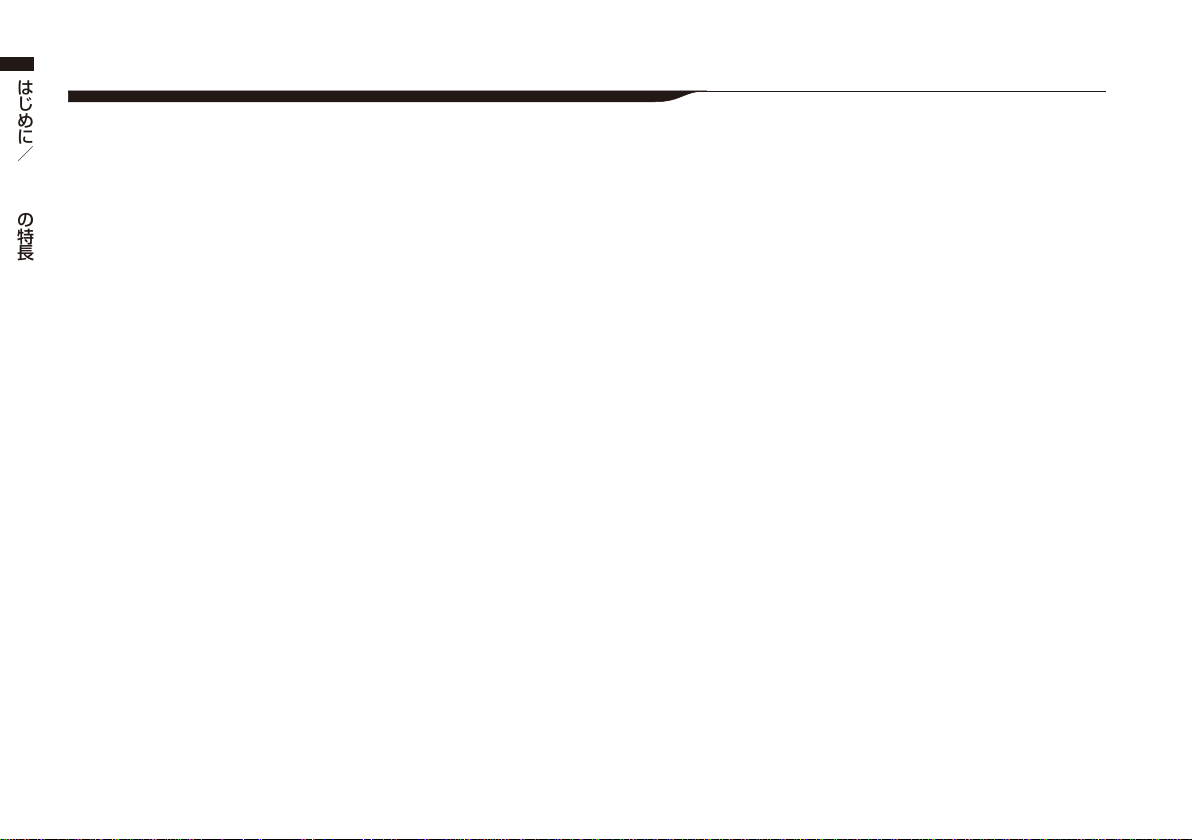
はじめに/
H
4
n
の特長
001
H4nの特長
H4nの機能を十分に理解し、末永くご愛用頂くために、このマニュアルをよくお読みください。
また、一通り読み終わった後も、このマニュアルは保証書とともに保管してください。
●オールインワンのハンディレコーダー
280gのコンパクトなサイズに、X/Y 方式を実現した高性能なステレオコ
ンデンサーマイク、内蔵スピーカー、SDカードレコーダー、ミキサー、エフェ
クターなどの機能を凝縮。いつでもどこでも録音や音楽制作が楽しめます。
●フィールドレコーディングからマルチトラック録音まで対応
レコーダーの動作モードは、高音質なステレオ録音が行える「ステレオモー
ド」と、2系統の音源をステレオ録音できる「4chモード」、4トラック同時再
生/2トラック同時録音が可能な「MTR モード」を選択可能。思いついた
メロディやバンド演奏を記録したり、効果音を集音するフィールドレコー
ダーとして、あるいは楽器やボーカルを重ねて作品を作るマルチトラック
レコーダーとして利用できます。さらに「スタミナモード」なら、電池で最長
11時間ものステレオ録音が可能です。
●新開発の90°/120°バリアブルXYステレオマイク
内蔵ステレオマイクを可動式にすることで、H4n は今まで以上に幅広い録
音シーンに対応できるようになりました。広い収音域で録音したい場合は
120°のセッティングで、またセンター領域の音源をクリアに録音したい場
合は90°のセッティングを選ぶことができます。いずれもXY 方式の同軸
上にマイクをマウントしてありますので、位相差がなく自然なステレオ録音
が実現できます。
●マイクもギターも直結。 XLR/標準フォーン兼用入力端子を搭載
いろいろな録音スタイルをH4nで実践できるように、接続に対応する入力
端子も充実しました。マイクだけでもステレオマイクやコンデンサマイク、
ギタ−、ベース、キーボードなどももちろん直結できます。
●パソコンのオーディオインターフェース/SDカードリーダー
としても使用可能
パソコンと直結可能な高速 USB2.0 Hi - Speed 端子を装備。エフェクト
内蔵のオーディオインターフェースとして利用できます(ただし、エフェクト
の利用は、サンプリングレートが44.1kHz の時に限る)。また、H4nをパソコ
ン用のSDカードリーダーとして使用することも可能です。録音済みのファ
イルをパソコンに取り込んでオーディオCD やDAWソフトの素材として利
用できます。
●チューナー/メトロノーム/カラオケ等の多彩な機能を内蔵
標準的なクロマチックチューニング以外に、7弦ギター/5弦ベースや変則
チューニングにも対応するチューナー機能と、練習やマルチトラック録音
に便利なメトロノーム機能を装備。練習用マシンとしても活用できます。
また、再生スピードを 50%〜150%の範囲で変更可能な SPEED 機能
や、ステレオファイルのセンターキャンセル、キーコントロールが可能な
KARAOKE機能など、語学学習やボイストレーニングにも威力を発揮する
機能を搭載しています。
このたびは、ZOOM H4nハンディレコーダー(以下“H4n”と呼びます)をお買い上げいただきまして、ありがとうございます。
H4nは、次のような特長を備えた製品です。
Page 3
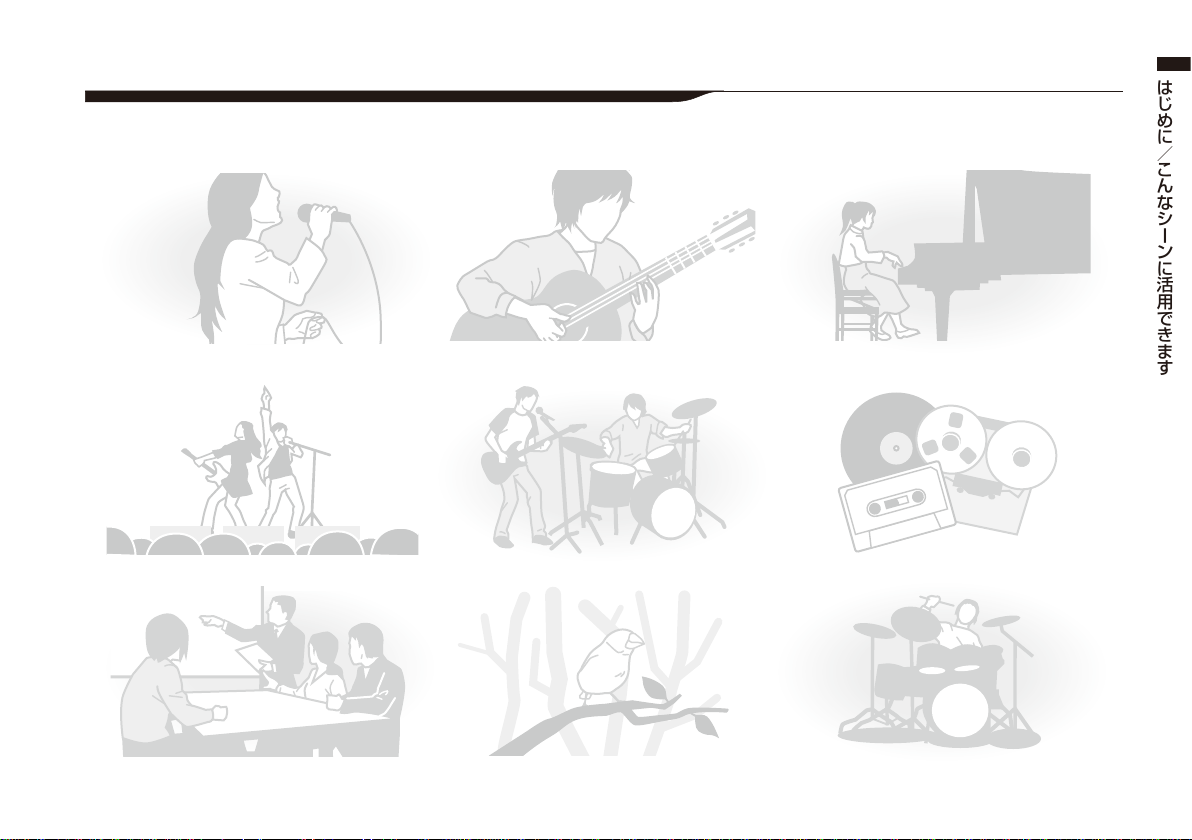
はじめに/こんなシーンに活用できます
002
こんなシーンで活用できます
ピアノの発表会にアコースティックギターの録音にヴォーカル録音に
アナログ音源のデジタル化にバンド練習にライブ録音に
ドラムの練習にフィールドレコーディングに会議の録音に
Page 4
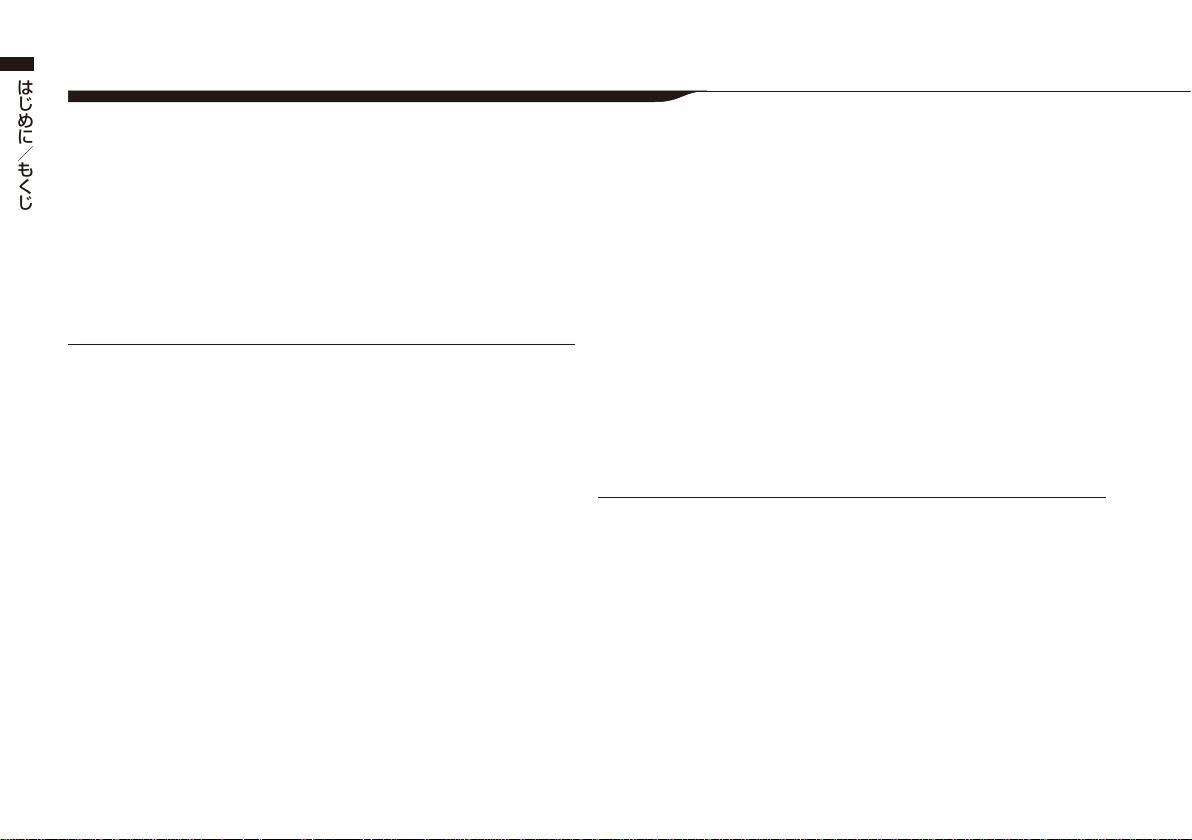
もくじ
はじめに/もくじ
003
H4nの特長 ��������������������������� 001
こんなシーンで活用できます��������������������
002
もく������������������������������ 003
安全上のご注�������������������������� 006
著作権についてのご注���������������������� 007
スタートアップ編
1-1 H4nを使った録音の流れ ������������������ 009
1-2 カンタン録音ガイド 【ステレオモード ������������ 011
2-1 各部の名称と機能 ���������������������� 013
2-2 付属品とオプションを取り付ける ���������������
015
3 電池・電源のセッティング ������������������
017
4-1 電源のON・OFF POWERスイッチ/HOLDスイッチの使い方 �
019
4-2 [REC]ボタン・ロケーターボタンの使い方 �����������
021
4-3 TRACK[1][2][3][4]ボタンの使い方 ������������� 022
4-4 INPUT[MIC][1][2]ボタンの使い方 ��������������
023
4-5 REC LEVEL・VOLUMEボタンの使い方 �����������
024
4-6 [DIAL]・[MENU]ボタンの使い方 �������������� 025
5-1 SDカードの取り付け ��������������������
027
5-2 日付・時刻を設定する〈DATE/TIME ������������ 028
6-1 セッティング 外部機器との接続方 ������������� 029
6-2 セッティング 内蔵マイク ������������������
030
6-3 セッティング 内蔵マイク・外部マイクとプラグインパワー ���
031
6-4 セッティング INPUT[1][2]の接続とファンタム電源 �����
032
6-5 USB接続 オーディオインターフェースとして使う ������ 033
6-6 セッティング USB接続 SDカードリーダーとして使う ����
035
6-7 セッティング 内蔵スピーカー ����������������
036
7-1 モードについて �����������������������
037
7-2 モードの切り替え・確認 〈MODE ������������� 038
7-3 モードの詳 ������������������������ 039
8-1 モードと画面 ステレオモード・スタミナモード ��������
040
8-2 モードと画面 4CHモード �����������������
041
8-3 モードと画面 MTRモード �����������������
042
8-4 モードと画面 MAIN MENU ����������������
043
9 オプション リモコンの操作 ����������������� 045
操作編
1-01 設定・録音 入力ソースと録音レベルの設定 �������� 047
1-02 設定・録音 ステレオモード・スタミナモードの録音 ����
049
1-03 設定・録音 録音フォーマット〈REC FORMAT ������
051
1-04 設定・録音 ファイ
ル名〈FILE NAME ���������� 052
1-05 設定・録音 4CHモードの録音 ��������������
053
1-06-1 設定・録音 MTRモードの録音 〈 REC MODE ������
055
1-06-2 設定・録音 MTRモード( OVER WRITE)の録音 ������
057
1-06-3 設定・録音 MTRモード( ALWAYS NEW)の録音 �����
058
1-07 設定・録音 TRACK MENU ���������������
059
1-08-1 設定・録音 録り直す 〈 PUNCH IN/OUT (自動) �����
061
1-08-2 設定・録音 録り直す 〈 PUNCH IN/OUT (手動) �����
063
Page 5
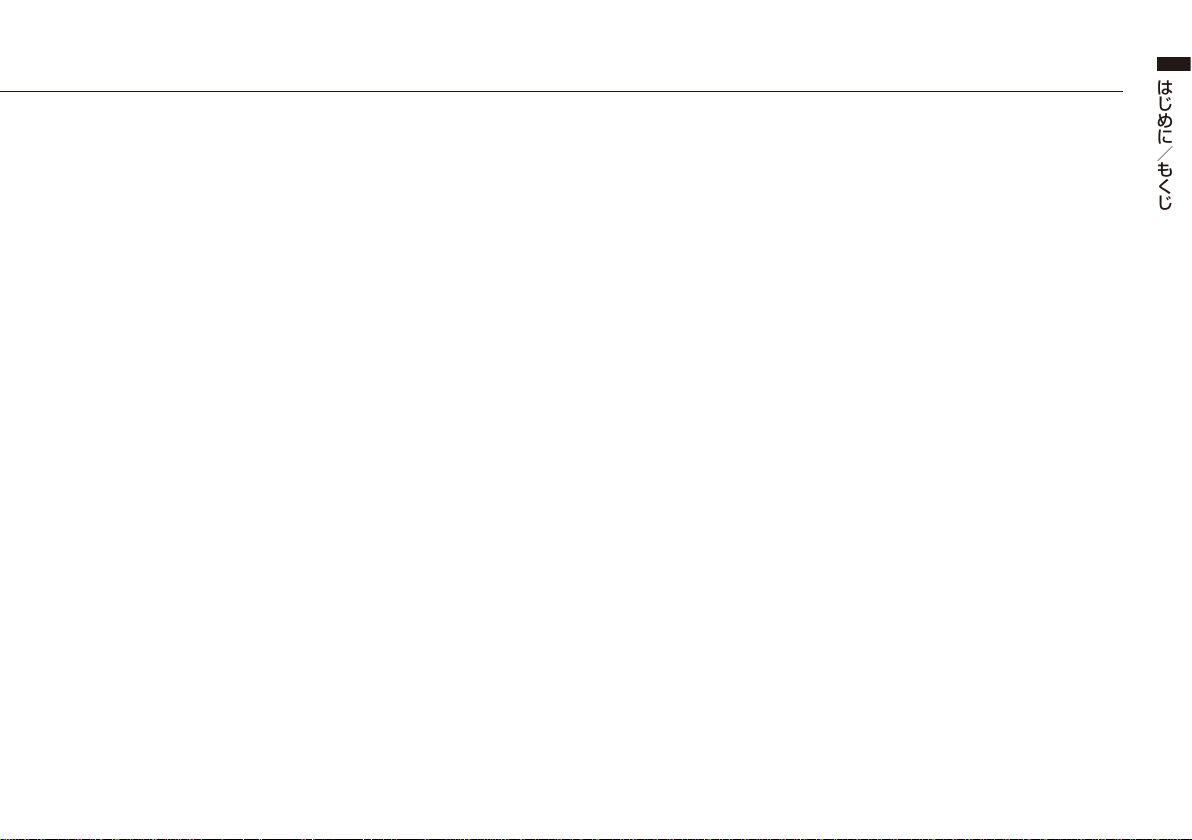
はじめに/もくじ
004
2-01-1 録音機能 〈 AUTO REC ���������������� 065
2-01-2 録音機能 〈 AUTO REC STOP �������������
066
2-02 録音機能 〈PRE REC �����������������
067
2-03 録音機能 〈LO CUT ������������������
068
2-04 録音機能 〈COMP/LIMIT ���������������
069
2-05 録音機能 〈REC LEVEL AUTO �������������
070
2-06 録音機能 〈MONITOR �����������������
071
2-07 録音機能 〈MONO MIX ����������������
072
2-08 録音機能 〈MS STEREO MATRIX �����������
073
3-01-1 チューナー 〈 TUNER(CHROMATIC) ����������
075
3-01-2 チューナー その他の〈 TUNER �������������
076
3-01-3 チューナー 〈 TUNER(CALIB) �������������
077
3-01-4 チューナー 〈 TUNER(INPUT) �������������
078
3-02 メトロノーム 〈METRONOME �������������
079
3-03-1 エフェクトについて �������������������
081
3-03-2 エフェクト 〈 EFFECT �����������������
083
3-03-3 EFFECT 〈 EDITパッチエディット �����������
084
3-03-4 EFFECT 〈 EDIT(PRE AMP)
PRE AMPモジュールの編集
� 085
3-03-5 EFFECT 〈 EDIT(EFX)EFXモジュールの編集 ������
086
3-03-6 EFFECT 〈 EDIT(LEVEL/RENAME) ����������
087
3-03-7 EFFECT 〈 EDIT(STORE) ���������������
088
3-03-8 EFFECT 〈 IMPORT
別のPROJECTからパッチを取り込む
� 089
3-04-1 カラオケ 〈 KARAOKE 準備 ��������������
091
3-04-2 カラオケ 〈 KARAOKE 録音 ��������������
093
4-01 再生 ファ
イルの再生
(ステレオモード・4CHモード・スタミナモード) � 094
4-02 再生 〈PLAY MODE �����������������
095
4-03 再生 マークの設定 �������������������
096
4-04 再生 〈AB REPEAT ������������������
097
4-05 再生 〈SPEED ��������������������
099
4-06 再生 〈MIXER ���������������������
100
4-07 再生 ファイルの再生(MTRモード) ������������
101
4-08 再生 カウンターで時間を指定 ��������������
102
5-01 編集・出力 〈FOLDER SELECT ������������
103
5-02 編集・出力 〈FILE SELECT ��������������
104
5-03 編集・出力 〈FILE INFORMATION �����������
105
5-04 編集・出力 〈FILE DELETE ��������������
106
5-05 編集・出力 〈FILE DELETE ALL ������������
107
5-06 編集・出力 〈FILE( COPY ) ���������������
108
5-07 編集・出力 〈FILE RENAME ��������������
109
5-08 編集・出力 〈FILE MP3 ENCODE �����������
111
5-09 編集・出力 〈FILE NORMALIZE ������������
112
5-10 編集・出力 〈FILE STEREO ENCODE ���������
113
5-11 編集・出力 〈MARK LIST ���������������
115
5-12 編集・出力 〈DIVIDE �����������������
116
5-13 編集・出力 〈MOVE ������������������
117
5-14 編集・出力 〈NEW PROJECT �������������
118
5-15 編集・出力 〈PROJECT( SELECT ) �����������
119
5-16 編集・出力 〈PROJECT( DELETE ) ����������
120
Page 6
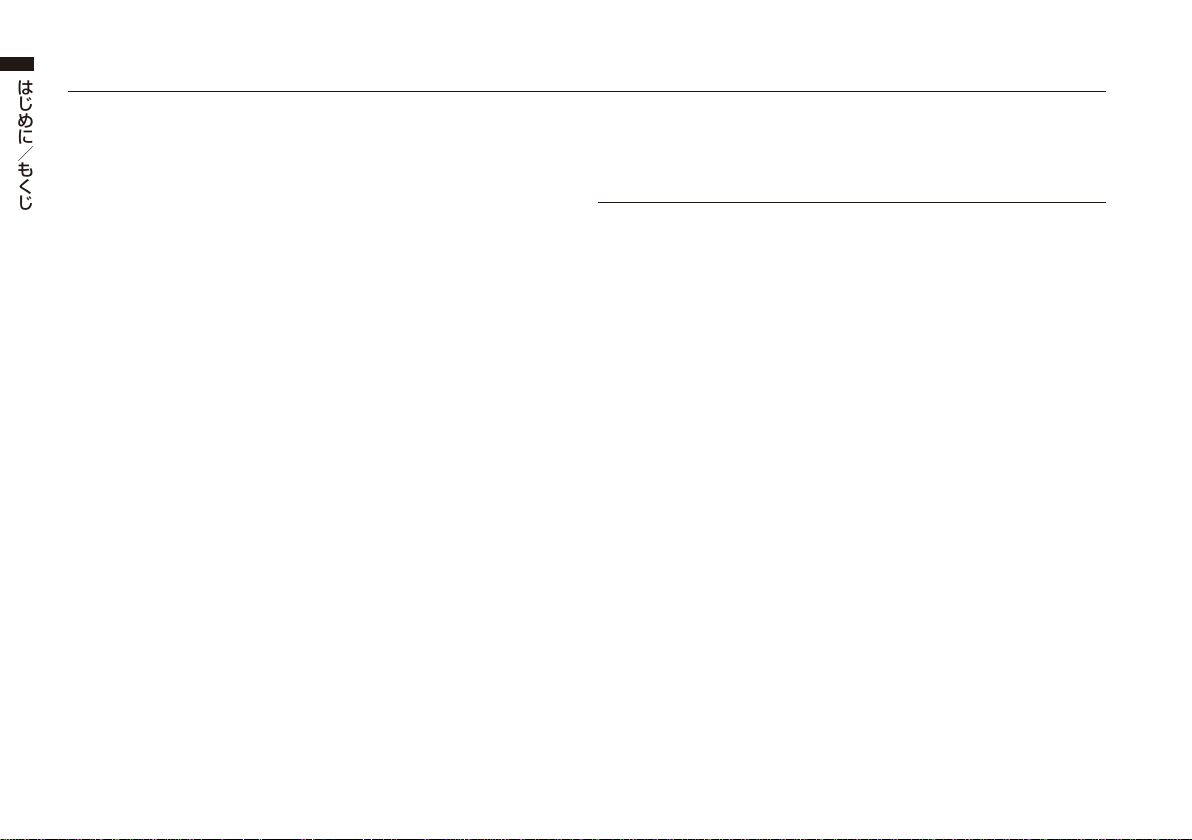
はじめに/もくじ
005
5-17 編集・出力 〈PROJECT( RENAME ) ���������� 121
5-18 編集・出力 〈PROJECT( COPY ) ������������
122
5-19 編集・出力 〈PROJECT( BOUNCE ) ����������
123
5-20 編集・出力 〈PROJECT( PROTECT ) ����������
125
6-01
ユーティリティ 〈DISPLAY BACK LIGHT �������� 126
6-02
ユーティリティ 〈
DISPLAY CONTRAST
��������� 127
6-03
ユーティリティ 〈BATTERY TYPE ����������� 128
6-04
ユーティリティ 〈VERSION ��������������� 129
6-05
ユーティリティ 〈FACTORY RESET ���������� 130
6-06
ユーティリティ 〈REMAIN ��������������� 131
6-07
ユーティリティ 〈FORMAT ��������������� 132
6-08
ユーティリティ 〈VERSION UP ������������� 133
6-09
ユーティリティ H2、H4のSDカードを使う �������� 134
リファレンス
モード別主要スペック一��������������������� 137
各モードの設定可能メニュー一������������������ 138
MTRモードのエフェクトタイプとパラメーター �����������
139
H4nパッチリスト ������������������������
145
H4n製品仕 �������������������������� 147
故障かな?と思われる前に ���������������������
148
索������������������������������� 149
Page 7
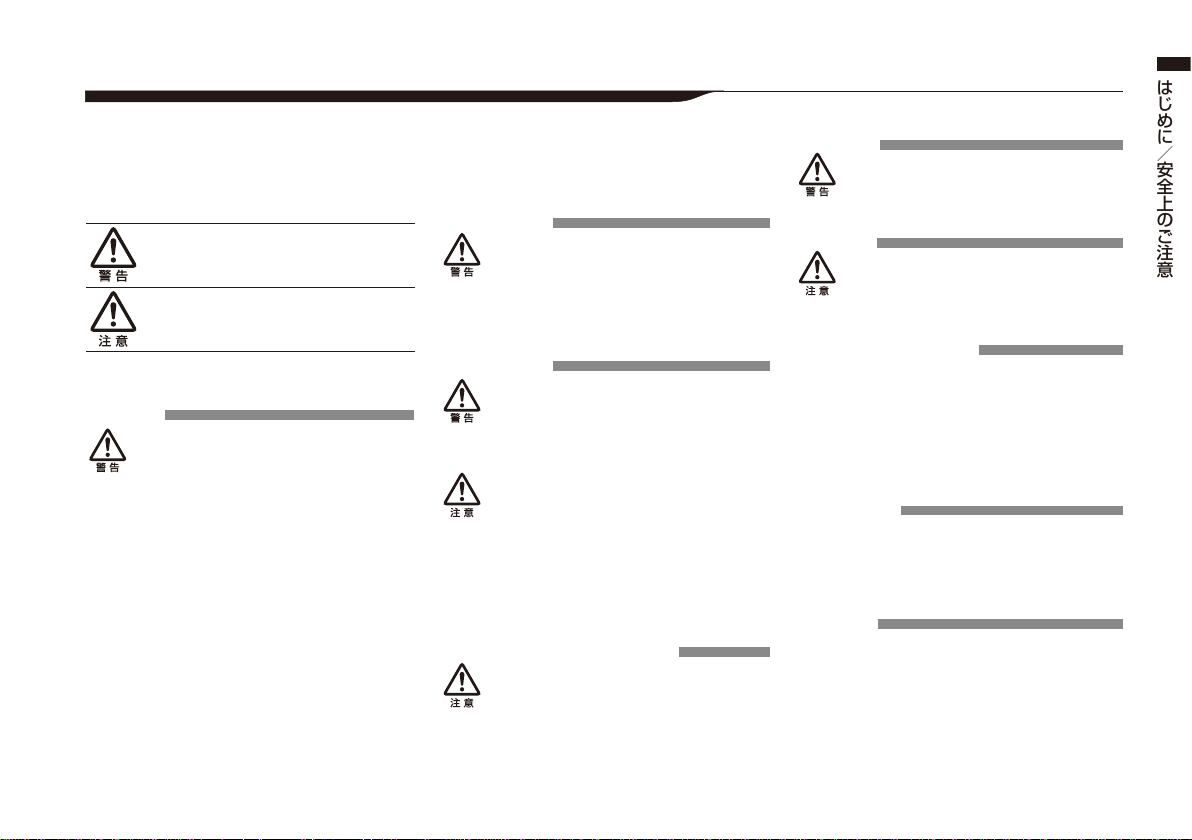
はじめに/安全上のご注意
006
安全上のご注意
〈安全上のご注意〉
この取扱説明書では、誤った取り扱いによる事故を未然に防
ぐための注事項を、
マークを付けて表示しています。マー
クの味は次の通りです。
この表示を無視して誤った取り扱いをすると、使
用者が死亡または重傷を負う可能性が想定され
る内容を示しています。
この表示を無視して誤った取扱いをすると、使用
者が傷害を負う可能性、または物的損害のみの発
生が想定される内容を示しています。
本製品を安全にご使用いただくために、次の事項にご注く
ださい。
電源について
本製品は、消費電流が大きいため、AC アダプター
のご使用をお薦めしますが、電池でお使いになる
場合は、アルカリ電池またはニッケル水素充電池
をご使用ください。
ACアダプターによる駆動
・AC アダプターは、必ず DC5V センタープラス
1A( ZOOM AD-14A/D )をご使用ください。
指定外のAC アダプターをお使いになりますと、
故障や誤動作の原因となり危険です。
・ACアダプターの定格入力AC電圧と接続するコ
ンセントのAC電圧は必ず一致させてください。
・ACアダプターをコンセントから抜く時は、必ず
ACアダプター本体を持って行ってください。
・長期間ご使用にならない場合や雷が鳴っている
場合は、ACアダプターをコンセントから抜いて
ください。
乾電池による駆動
・市販の1.5V単三乾電池×2をお使いください。
・H4nは充電機能を持っていません。乾電池の注
表示をよく見てご使用ください。
・長期間ご使用にならない場合は、乾電池を H4n
から取り出してください。
・万一、乾電池の 液もれが発 生した 場合は、電 池
ケース内や電池端子に付いた液をよく拭き取っ
てください。
・
ご使用の際は、必ず電池カバーを閉めてください。
使用環境について
H4n を次のような場所でご使用になりますと、故
障の原因となりますのでお避けください。
●温度が極端に高くなるところや低くなるところ
●暖房器具など熱源の近く
●湿度が極端に高いところや、水滴のかかるところ
●砂やほこりの多いところ
●振動の多いところ
取り扱いについて
・
H4nの上に、花瓶など液体の入ったものを置かな
いでください。感電などの原因となることがあり
ます。
・
H4nの上に、ロウソクなど火気のあるものを置かな
いでください。火災の原因となることがあります。
・H4nは精密機器ですので、スイッチ類には無理な
力を加えないようにしてください。必要以上に力
を加えたり、落としたりぶつけるなどの衝撃は故
障の原因となります。
・H4n に異 物( 硬貨 や針金など )ま たは液 体(水、
ジュースやアルコールなど)を入れないようにご
注ください。
・精密機 器(時計・パソコン)、電子医 療機器 、磁気
カードな どの 磁力の影響を受けるものに は、ス
ピーカーを近づけないでください。
接続ケーブルと入出力ジャックについて
ケーブルを接続する際は、各機器の電源スイッチを
必ずオフにしてから行なってください。本製品を
移動する時は、必ずすべての接続ケーブルとAC ア
ダプターを抜いてから行なってください。
改造について
ケースを開けたり、改造を加えることは、故障の原
因となりますので絶対におやめください。改造が
原因で故障が発生しても当社では責任を負いかね
ますのでご了承ください。
音量について
H4nを大音量で長時間使用しないでください。難
聴の原因となることがあります。
〈使用上のご注意〉
他の電気機器への影響について
H4nは、安全性を考慮して本体からの電波放出および外部
からの電波干渉を極力抑えております。しかし、電波干渉を
非常に受けやすい機器や極端に強い電波を放出する機器の
周囲に設置すると影響が出る場合があります。そのような
場合は、H4nと影響する機器とを十分に距離を置いて設置
してください。デジタル制御の電子機器では、H4n も含め
て、電波障害による誤動作やデータの破損、消失など思わぬ
事故が発生しかねません。ご注ください。
お手入れについて
パネルが汚れた時は、柔らかい布で乾拭きしてください。そ
れでも汚れが落ちない場合は、湿らせた布をよくしぼって
拭いてください。クレンザー、ワックスおよびアルコール、
ベンジン、シンナーなどの溶剤は絶対に使用しないでくださ
い。
故障について
故障したり異常が発生した場合は、すぐにAC アダプターを
抜いて電源を切り、他の接続ケーブル類もはずしてくださ
い。「製品の型番」「製造番号」「故障、異常の具体的な症状」「お
客のお名前、ご住所、お電話番号」をお買い上げの販売店
またはズームサービスまでご連絡ください。
このマニュアルは将来必要となることがありますので必ず
参照しやすいところに保管してください。
Page 8
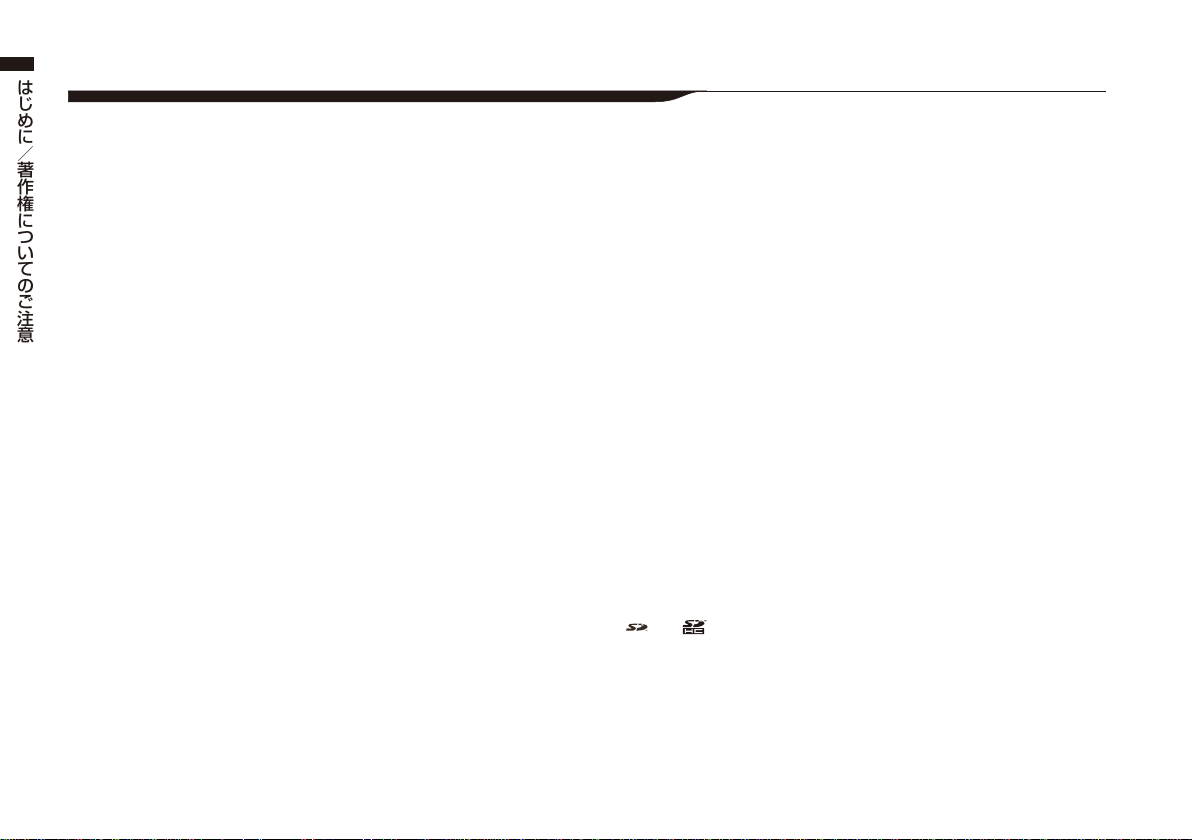
はじめに/著作権についてのご注意
007
著作権についてのご注意
■ライブやコンサートの録音
ライブやコンサート会場では、録音および撮影禁止と指定されていること
が多くあり、所持している場合には会場入口にて録音機器や撮影機材を一
時預ける場合もあります。また録音可能なライブやコンサートにおいて
も、録音した内容などを許可なく販売、譲渡、ネットへの公開などをおこな
いますと、著作権を侵害する行為となりますのでご注ください。
■音楽CDやダウンロード音源について
CDなどのメディアから取り込んだ楽曲や、ダウンロード音源を使い、個人
で楽しむ外の使用方(ライブ会場などで流す、楽曲に改変を加えるな
ど)は、著作権を侵害する行為になることがあります。
詳しくは日本音楽著作権協会 (JASRAC)、各レコード会社、音源の提供会
社などのホームページなどをごください。
商標について
◎ SDロゴ、SDHCロゴは商標です。
◎ MPEG Layer-3 オーディオ圧縮技術は、Fraunhofer IIS社とSisvel社よりライセンスを得
ています。
◎ Windows© Windows XP はMicrosoft社の米国における登録商標です。
◎ Macintosh、Mac OS、は、Apple Inc. の商標です。
◎ Steinberg並びにCubaseはSteinberg Media Technologies GmbH社の登録商標です。
◎ 文中のその他の製品名、登録商標、会社名は、それぞれの会社に帰属します。
製品の仕及び外観は、改良のため予告なく変更することがあります。
Page 9
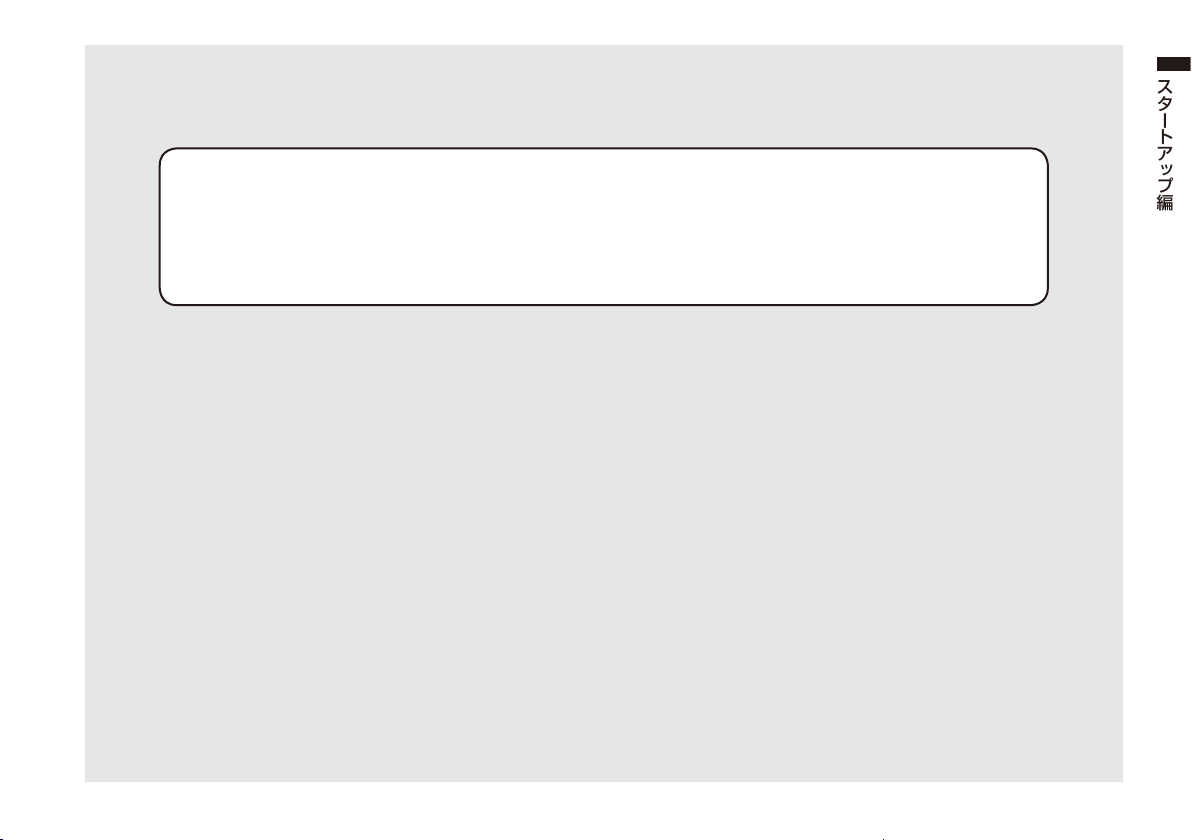
スタートアップ編
008
スタートアップ編
Page 10
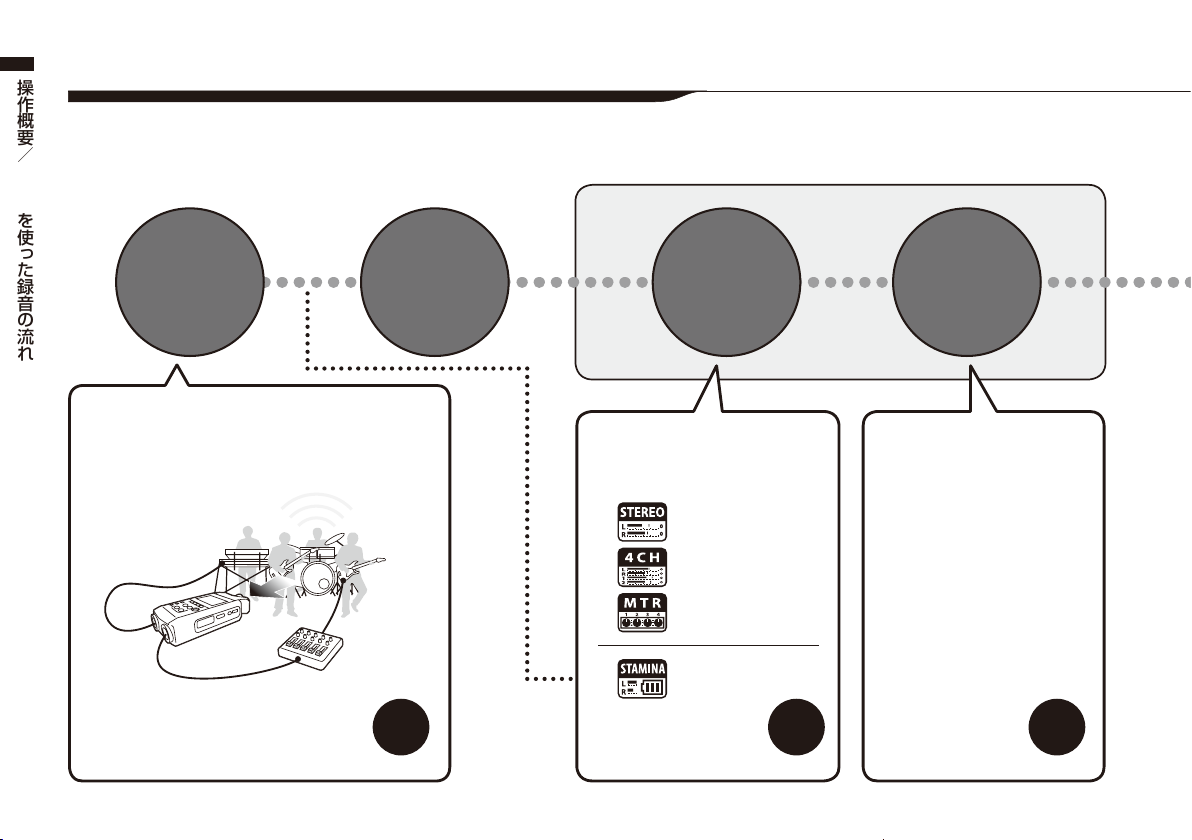
操作概要/
H
4
n
を使った録音の流れ
009
1-1 H4nを使った録音の流れ
H4nを使った録音の基本的な流れです。録音対象や目的によって、モードを選択し、
さらに詳細な設定をすることで、様々なスタイルの録音を楽しめます。
電源を入れる
外部機器を
接続する
設定する
モードを選ぶ
録音方法を
設定する
内蔵マイクの他に外部ステレオマイク入力
端子、外部入力端子 INPUT [1] [2]がありま
す。ファンタム電源やプラグインパワーにも
対応しています。
録音レベルをはじめ、お好みに
応じて様々な設定ができます。
●AUTO REC
●REC LEVEL AUTO
●LO CUT
●COMP/LIMIT
●MONO MIX
●METRONOME
●EFFECT/PATCH
●KARAOKE など
P.029〉〉〉〉
音源(入力ソース)の種類や、録音
後の編集・出力に合わせて 4 つの
モードから選べます。
ステレオモード
4CHモード
MTRモード
P.037
〉〉〉〉
P.065〜
〉〉〉〉
スタミナモード
P.019
Page 11
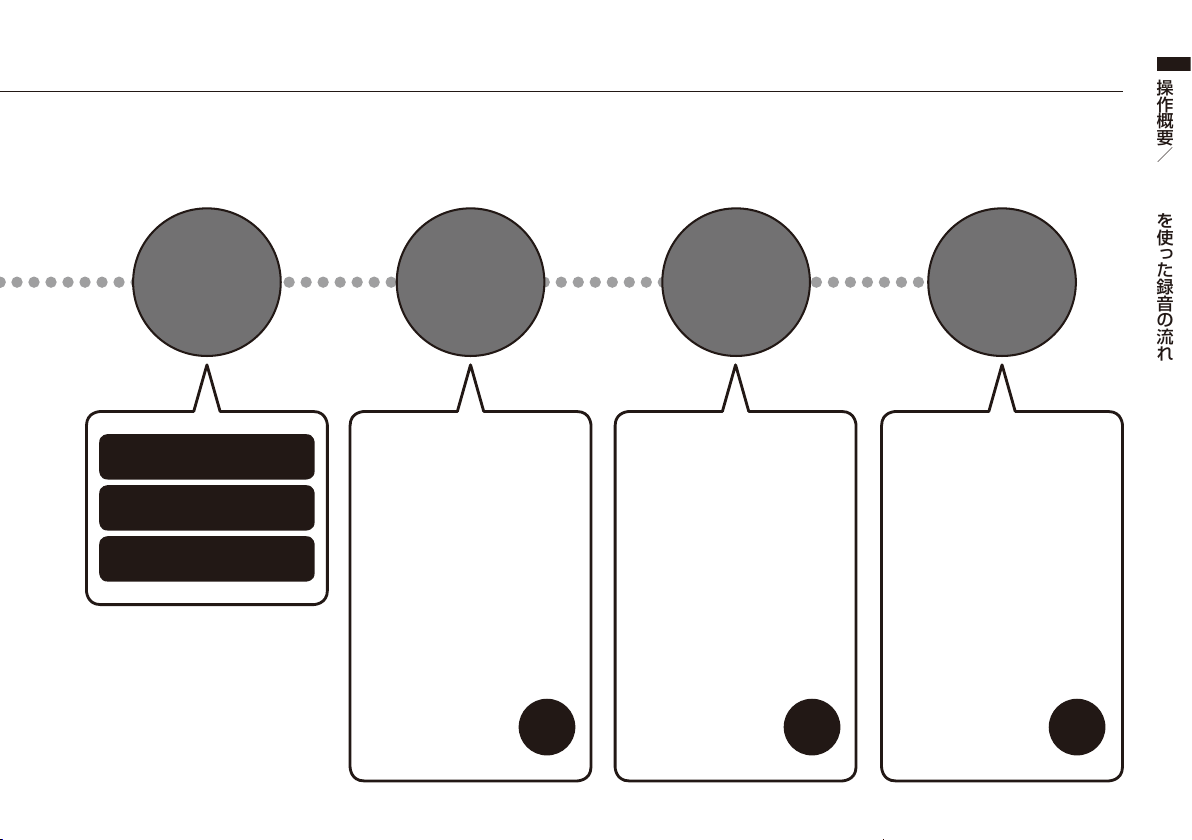
操作概要/
H
4
n
を使った録音の流れ
010
編集・
出力する
録音する
再生して
確認する
録り直す
ステレオモード/スタミナモードの
録音操作………………P.049
4CHモードの録音操作
…………………………P.053
MTRモードの録音操作
…………………………P.055
聴きたい部 分をすばやく呼び
出す、繰り返すなど、便利な再生
方法があります。
MTRモードでは、レコーディン
グし直したい部分だけを録り直
せるパンチイン・パンチアウト
機能があります。
レコ ー デ ィン グ し た 音 源 を 、
ファイルやプロジェクトとして
管理し、いろいろな編集が行え
ます。
P.094〜
〉〉〉〉
P.061〜
〉〉〉〉
P.105〜
〉〉〉〉
●FILE INFORMATION
●FILE MP3 ENCODE
●FILE STEREO ENCODE
●DIVIDE
●MOVE
●BOUNCE など
●PLAY MODE
●AB REPEAT
●SPEED
●MARKの設定 など
●PUNCH IN/OUT
など
Page 12
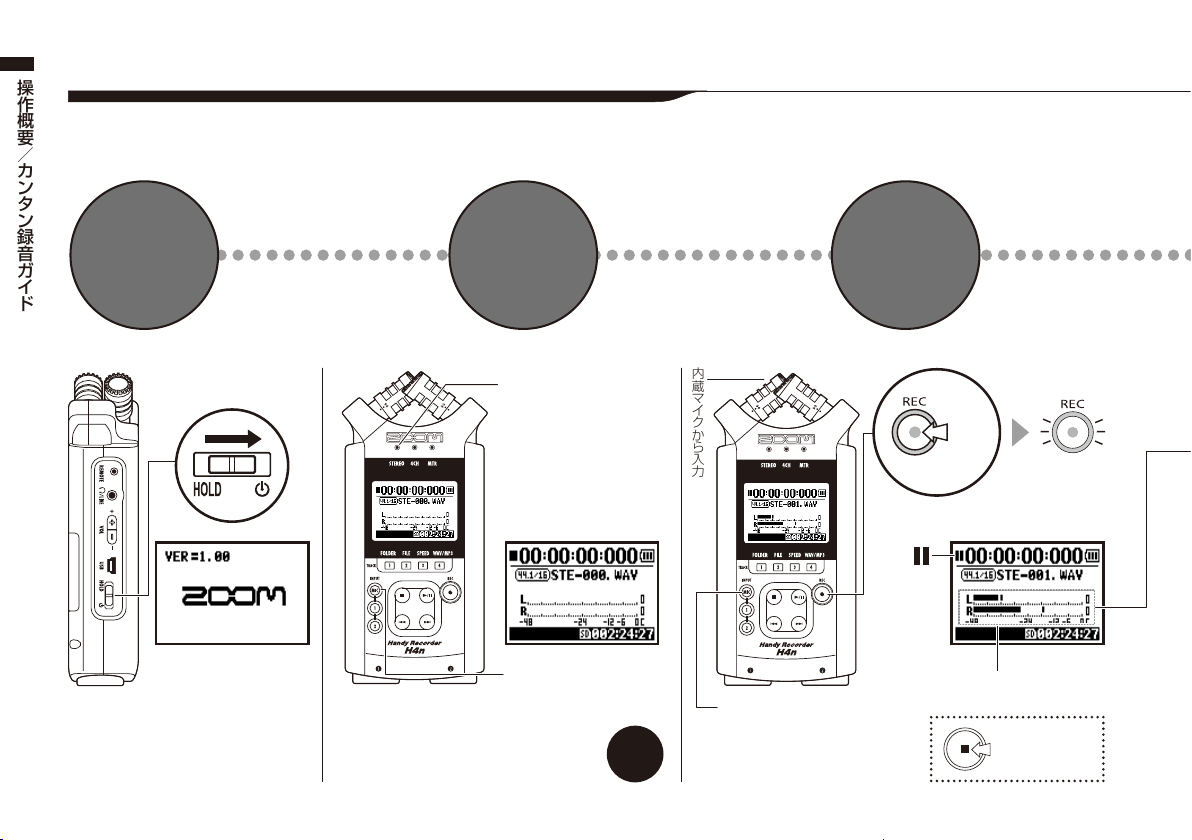
レベルメーターをモニター
操作概要/カンタン録音ガイド
011
1-2 カンタン録音ガイド 【ステレオモード】
最も基本となる内蔵ステレオマイクと内蔵スピーカーを使ったステレオモードの録音方法です。
【左パネル
電源 ON
1
[POWER]
スイッチをON
ステレオ
モードを確認
2
P.038〉〉〉〉
モードインジケーターや画面が違っていたら
録音待機
状態にする
3
ステレオ
モードインジケーター
点灯
[
ステレオモードトップ画面
]
[MIC ]ボタン点灯
*内蔵マイクから入力
新ファイル作成
内蔵マイクから入力
[MIC ]ボタン点灯
点滅
止めたい時に
押す
点滅
押す
【前面パネル
録音待機中
Page 13
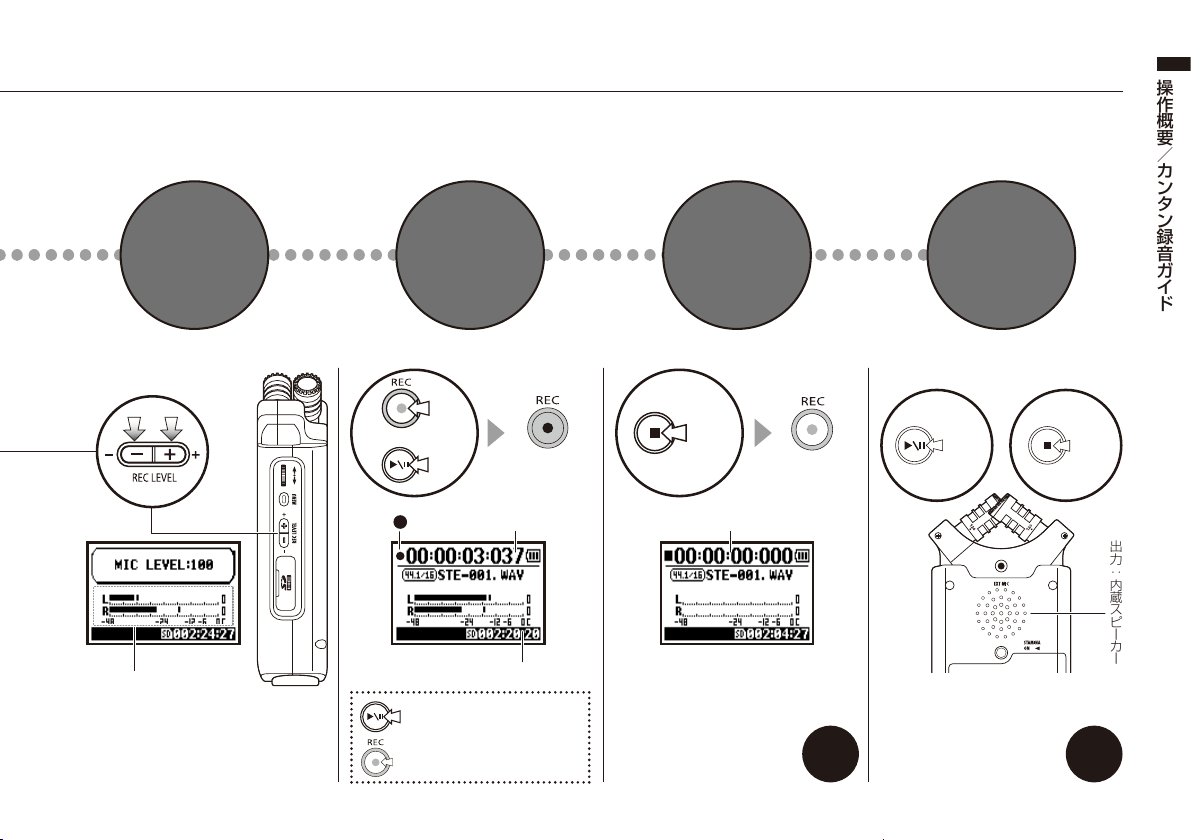
操作概要/カンタン録音ガイド
012
入力感度を
調節する
録音を
開始する
録音を
停止する
入力レベルを調整
P.094〉〉〉〉
詳細はステレオモードの再生
4 5 6
再生する
7
大の時 小の時
ー +
点灯
カウンター進む
録音可能な残り時間減少
カウンター00:00:00:000に戻る
消灯
一時停止/再度録音
カウンター0に戻らない
【停止】
押す
【右パネル
録音中
押す
【背面パネル
出力
:
内蔵スピーカー
押す
【再生】
マークを打つ
WAV形式の時、ファイルに印を付ける
または
押す
P.049〉〉〉〉
詳細はステレオモードの録音
Page 14
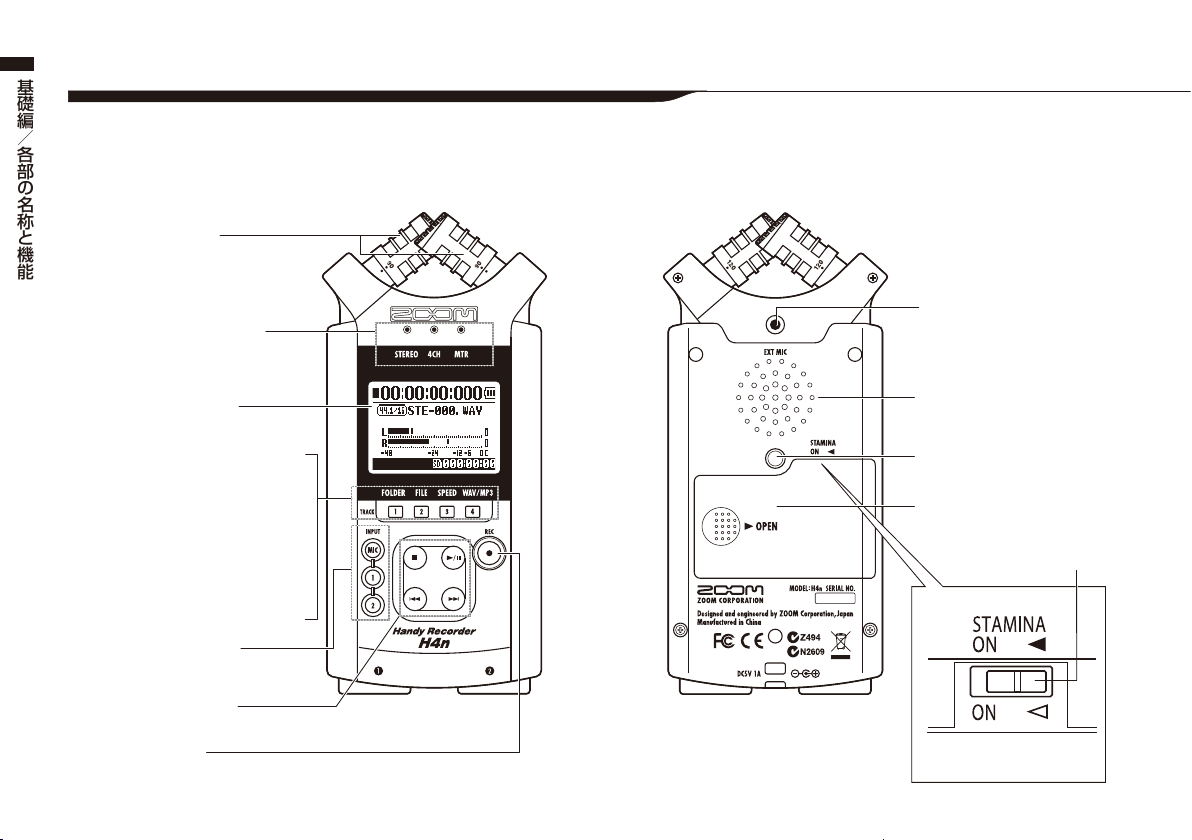
基礎編/各部の名称と機能
013
2-1 各部の名称と機能
90°/120°
バリアブルXY
ステレオマイク(内蔵)
バックライト付き
ディスプレイ
[
REC]ボタン
ステレオ/4CH/MTR
モードインジケーター
INPUT
[
MIC][1][2]ボタン
ロケーターボタン
【前面パネル】 【背面パネル】
三脚取り付け穴
電池カバー
内蔵スピーカー(モノラル)
●ステレオ/4CHモード時
ショートカットボタン
[1]
=〈FOLDER 〉
[2]
=〈FILE 〉
[3]
=〈SPEED 〉
*ステレオモード
[4]
=〈WAV/MP3〉
*ステレオ/4CHモード
●MTRモード時
TRACK[1][2][3][4]ボタン
プラグインパワー対応
外部ステレオマイク入力端子
スタミナスイッチ
Page 15
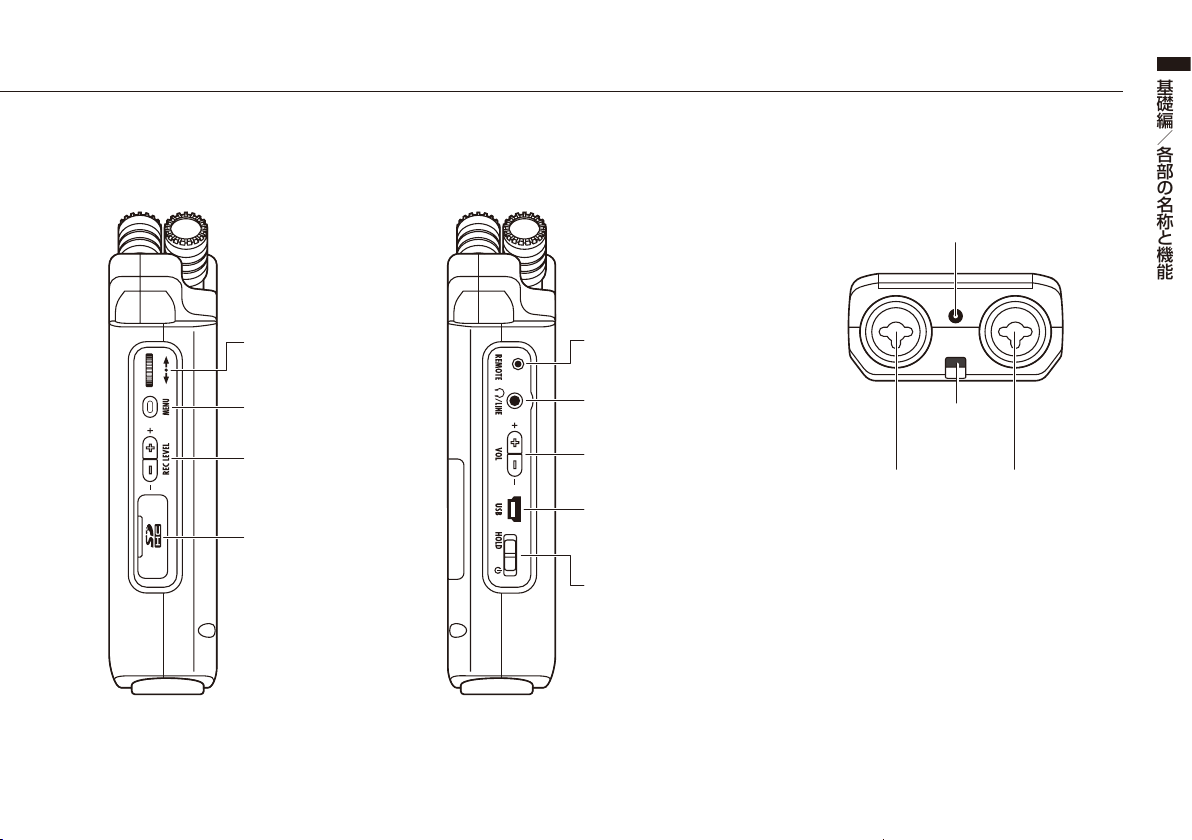
基礎編/各部の名称と機能
014
【底面パネル】
DC5V ACアダプター端子
オプションリモコン端子
LINE/PHONE兼用
ミニステレオ出力端子
USB端子
POWERスイッチ
HOLDスイッチ
【左パネル】
[
DIAL
]
[
MENU]ボタン
REC LEVEL 【+/−】
SDカードスロット
【右パネル】
VOLUME【+/−】
ストラップ
取り付け穴
XLR/標準フォーン入力
INPUT[1]端子
XLR/標準フォーン入力
INPUT[2]端子
Page 16
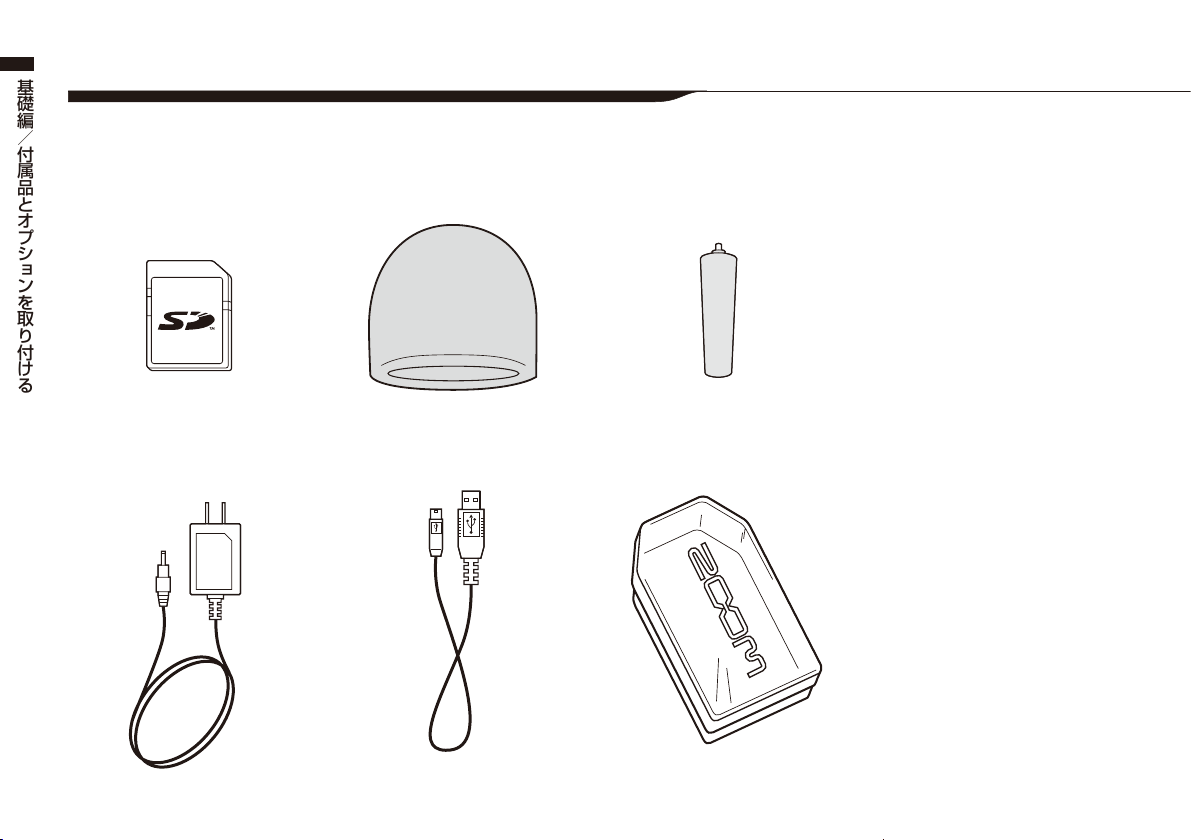
基礎編/付属品とオプションを取り付ける
015
2-2 付属品とオプションを取り付ける
本製品には以下の付属品が同梱されております。
使い始める前に、すべて揃っているか、お確かめください。
SDカード
本体ケース
マイクスタンドアダプター
ACアダプター
(ZOOM AD-14A/D)
USBケーブル
風防
Cubase LE4
取扱説明書
DAWスタートアップガイド
Page 17
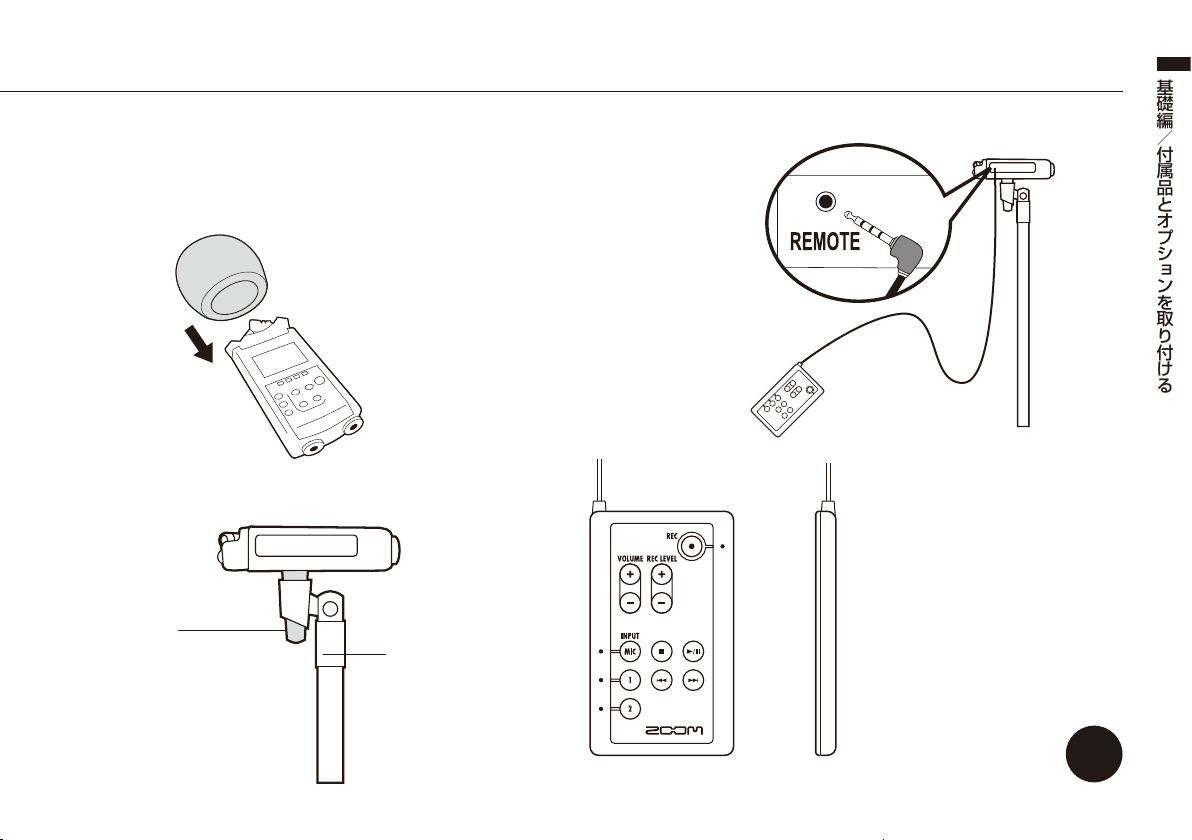
基礎編/付属品とオプションを取り付ける
016
●風防の使い方
●リモコン (別売オプション)
P.045〉〉〉〉
リモコンのボタン操作
マイクスタンド
アダプター
(付属品)
マイクスタンド
●マイクスタンドへの取り付け方
【正面 【側面
野外で使う な ど 風 切り音
(風雑音)を防ぎたい時に取
り付けます。
マイクスタンドアダプター
を使い、マイクスタンドに
取り付けます。
Page 18
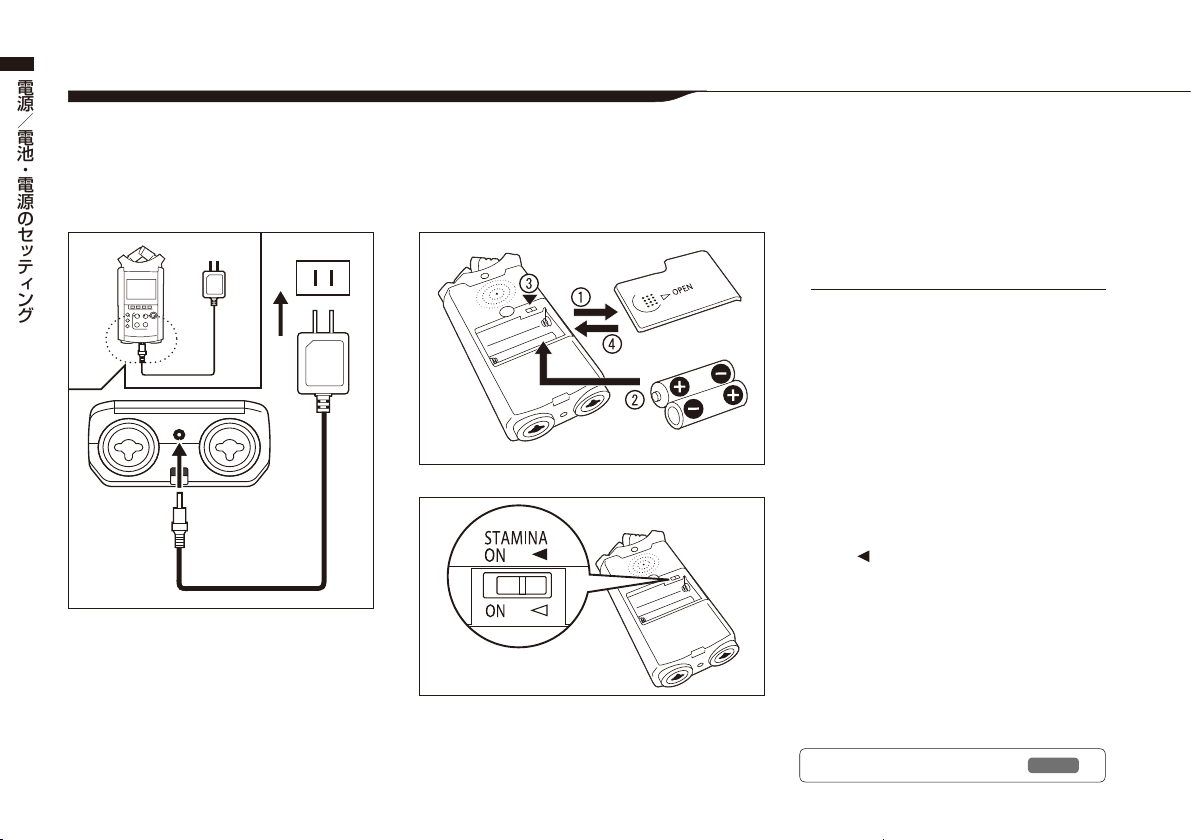
電源/電池・電源のセッティング
017
3 電池・電源のセッティング
H4nは家庭用電源と電池の2つの方法で使うことができます。
●家庭用電源で使う場合
必ず付属のACアダプターをご使用ください。
●電池の取り付け方
単3乾電池2本を装着してください。
付属電源ACアダプター
ZOOM AD-14A/D
※付属の AC アダプター以外の電源
アダプターを使用すると故障の原
因となることがあります。
:通常の使用時
(ACアダプター、電池使用時)
ON:スタミナモードON
(電池使用時の省電力モード)
3
スタミナモード
スイッチを設定する
2
電池を取り付ける
※+・−に注
1
電池カバーを開ける
電池カバーを開ける時、AC アダプターを抜
き差しする時は必ず電源を OFF にします。
電源 ON で行うと録音データが壊れる場合
があります。
NOTE
電源はOFFにする!
4
電池カバーを閉める
参照
☞
スタミナモードの解説
P.037
Page 19
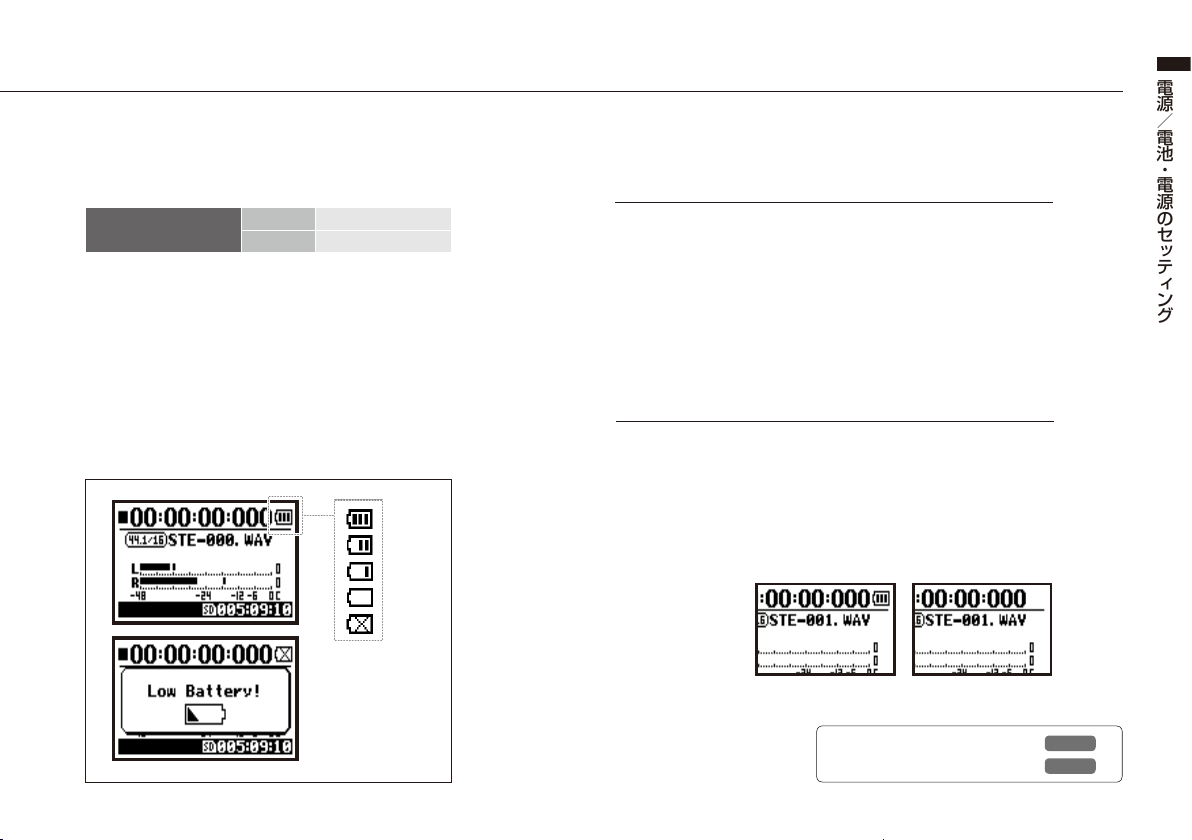
電源/電池・電源のセッティング
018
電池残量を正確にするには
電池の残量の目安は、使用する電池の種類をH4nに設定して精度
を上げることができます。
日付・時刻設定の保存時間
電池切れなど電源供給がない時、H4n は約 3 分間、日付・時刻の
設定を保存します。保存時間を過ぎると、設定が初期値に戻ります。
電源の画面表示
HINT
●電池の残量
”Low Battery” が表示された時は、すぐに電源OFF
にし、新しい電池と交換してください。
または、ACアダプターに切り替えてください。
残量が少なくなると2秒
ごとに表示され、間もな
く電源OFFになります。
FULL
EMPTY
●電池での使用時間の目安
参照☞〈BATTERY TYPE
P.128
使用できる電池
電池はアルカリ電池またはニッケル水素蓄電池をお使い下さい。
USBからの電源供給
電源OFFの時にコンピュータと接続されたUSBケーブルをつなぐ
とUSB バスパワーが供給され、自動でOFFからONに起動します。
このときの機能は通常の電源ON 状態とは異なり、SDカードリー
ダー、もしくはオーディオインターフェースとしてのみ使用できます。
NOTE
参照☞〈USBバスパワー
P.034
アルカリ電池
通 常 約6時間
スタミナ 約11時間
※WAV44.1KHz/16bitフォーマットで連続録音をした時の使用時間目安
電池使用時 ACアダプター使用時
Page 20
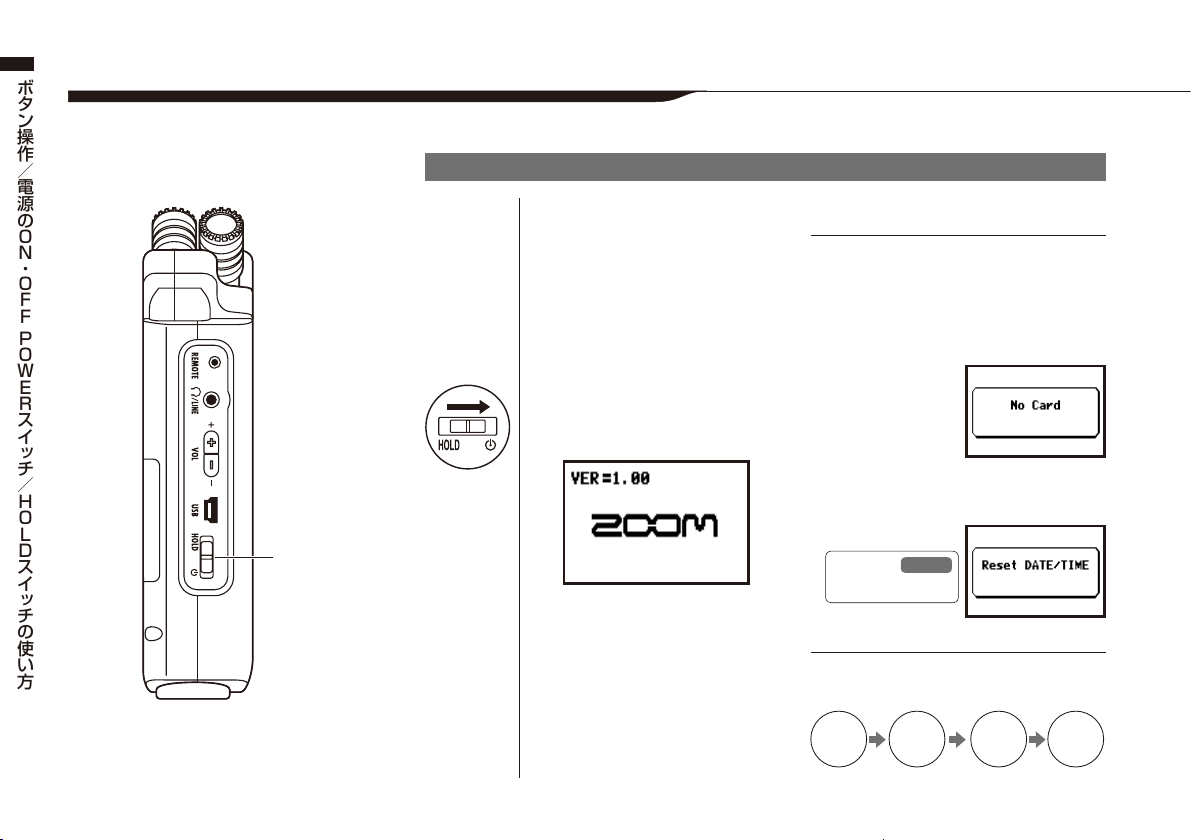
ボタン操作/電源の
ON
・
O
F
F
P
O
W
E
R
スイッチ/
H
O
L
D
スイッチの使い方
019
4-1
電源のON・OFF POWERスイッチ/HOLDスイッチの使い方
【左パネル】
POWERスイッチ
HOLDスイッチ
電源ON/起動
2
SDカードを入れる
1
【準備】
すべての機材を
電源OFFにする
4
接続されている楽器、
モニターシステムの
順に電源をONにする
・電源を入れる前に、H4nのボリュームと
接続する楽器、モニターなど機材の音量を
絞ってください。
・起動時に “No Card”と表示された時は、
SDカードが正しく挿入されているかご確
認ください。
・起動時に "Reset DATA/TIME"と表示さ
れた時は、日付・時刻の設定が初期化され
ています。
NOTE
多くの機器を接続する場合、以下の流れに
そって順番に電源をいれます。
HINT
電源ONの流れ
3
【電源ON 起動】
POWERスイッチ
をスライドする
アンプミキサH4n楽器
ON ON ONON
参照
☞
日付・時刻の設定
P.028
Page 21
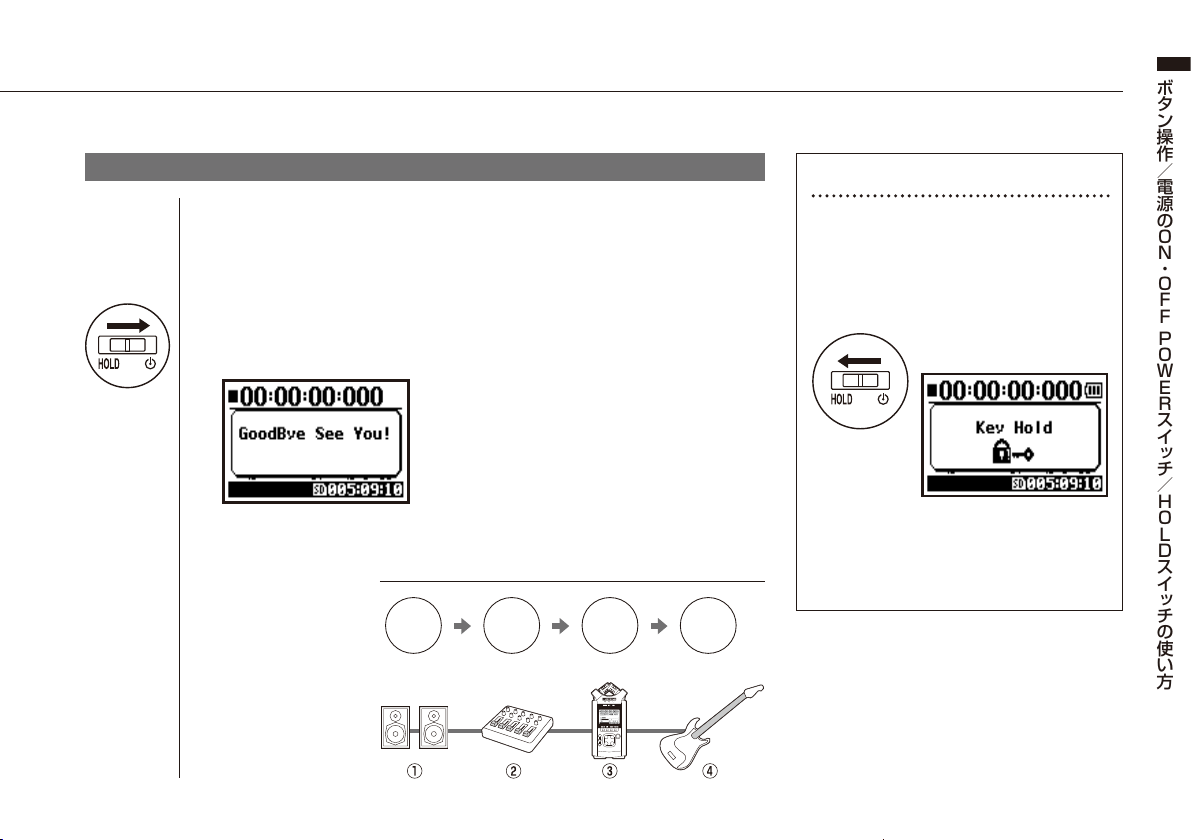
ボタン操作/電源の
ON
・
O
F
F
P
O
W
E
R
スイッチ/
H
O
L
D
スイッチの使い方
020
電源OFF/ シャットダウン
1
【準備】
モニターシステム、楽器の順に
電源をOFFにする
2
【電源OFF】
POWERスイッチを
スライドする
ホールド機能
録音中の誤作動などを防ぐため、本機はボ
タン操作を無効にするホールド機能を装備
しています。
ホールド機能を有効にするには
POWERスイッチを
HOLD側にスライドする
ホールド中にボタン操作をすると、上のよ
うな画面を2 秒間表示します。ボタン操作
を有効にしたい場合は、HOLD スイッチを
元の位置に戻してください。
HINT
電源OFFの流れ
アンプ
OFF
ミキサ
OFF
楽器
OFF
H4n
OFF
Page 22
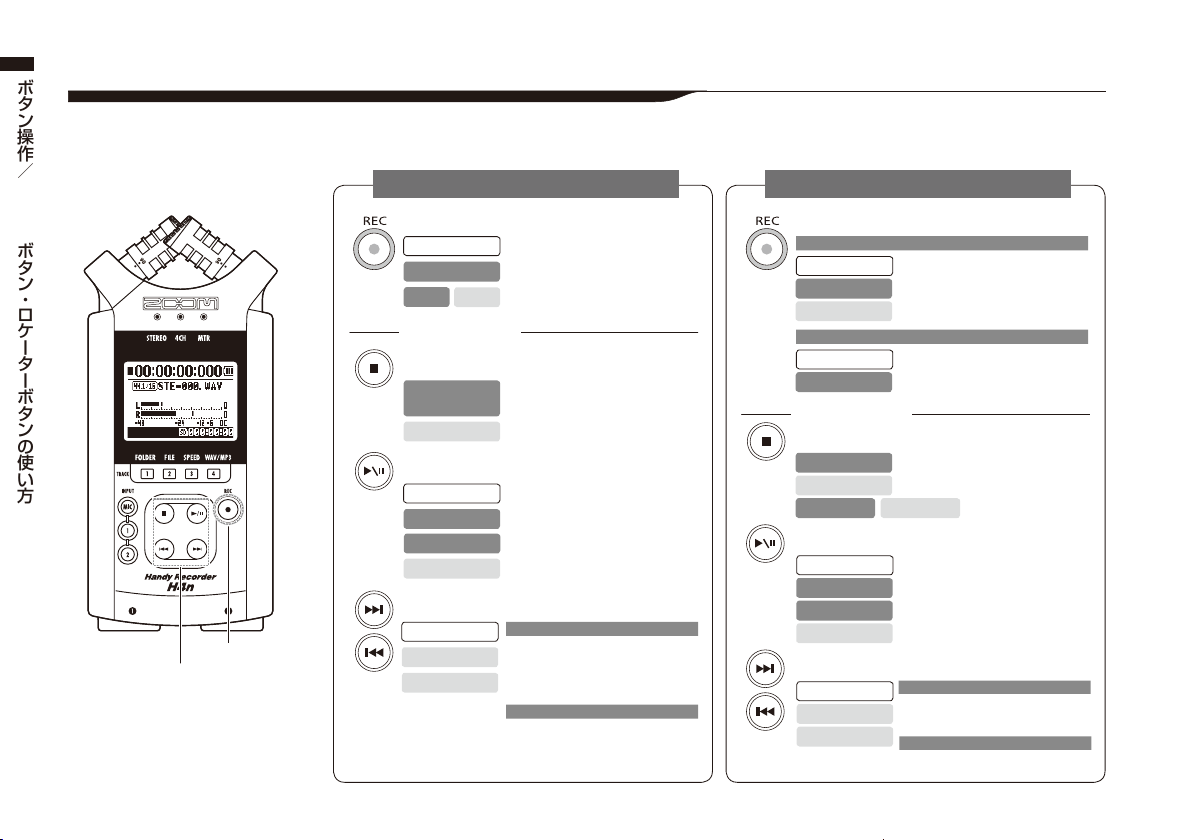
ボタン操作/
[
R
E
C
]
ボタン・ロケーターボタンの使い方
021
4-2 [REC]ボタン・ロケーターボタンの使い方
[REC]、[STOP]、[PLAY/PAUSE]、[FF]、[REW]のボタンは、モードにより機能が異なります。
ステレオモード/4CHモード/スタミナモード
MTRモード
【前面パネル】
ロケーターボタン
[REC]ボタン
※録音待機状態のトラックがある場合のみ
[REC]ボタン
OVER WRITE 録音
再生中 【録音】 開始 カウンター:継続
録音中・録音待機中
【録音】 停止 (録音中の再生は継続)
停止中 【録音待機】 になる
【録音待機】になる カウンター:0停止中
【録音】 開始 カウンター:始動録音待機中
ALWAYS NEW 録音
[REC]ボタン
【録音待機】になる カウンター:0停止中
【録音】 開始 カウンター:始動
録音待機中
マークを打つ( WAVファイルのみ)
録音中 再生中
[STOP]ボタン
【録音】 終了 カウンター:停止録音中
【再生】 停止 カウンター:停止再生中
それぞれの動作を停止
録音一時停止中 再生一時停止中
[FF]ボタン [REW]ボタン
停止中
再生中
再生一時停止中
[FF]:一秒単位で早送り
[REW]:先頭に戻る
押す / 一秒以下
早送り・巻戻し
長押し / 一秒以上
[FF]ボタン [REW]ボタン
停止中
再生中
再生一時停止中
早送り・巻戻し
押し時間により速度も速くなる
ファイル終端または先頭で停止
長押し / 一秒以上
[FF]:次のファイルを表示
[REW]:ファイル先頭に戻る
※[FF][REW]ともマークがある時は、一
番近いマークに移動
押す / 一秒以下
[STOP]ボタン
【録音】 終了 カウンター:0に戻る
録音中・録音待機中
・一時停止中
【再生】 終了 カウンター:停止
再生中・一時停止中
[PLAY/PAUSE]ボタン
【再生】 開始 カウンター:始動停止中
【録音】 一時停止:再開
録音中・一時停止中
【再生】 一時停止:再開
再生中・一時停止中
【録音】 開始 カウンター:始動
録音待機中
ロケーターボタン
ロケーターボタン
[PLAY/PAUSE]ボタン
【再生】 一時停止:再開
再生中
【再生】 開始
停止中
録音中
【録音】 一時停止
※ALWAYS NEW録音のみ
【録音】 開始 カウンター:始動
録音待機中
Page 23
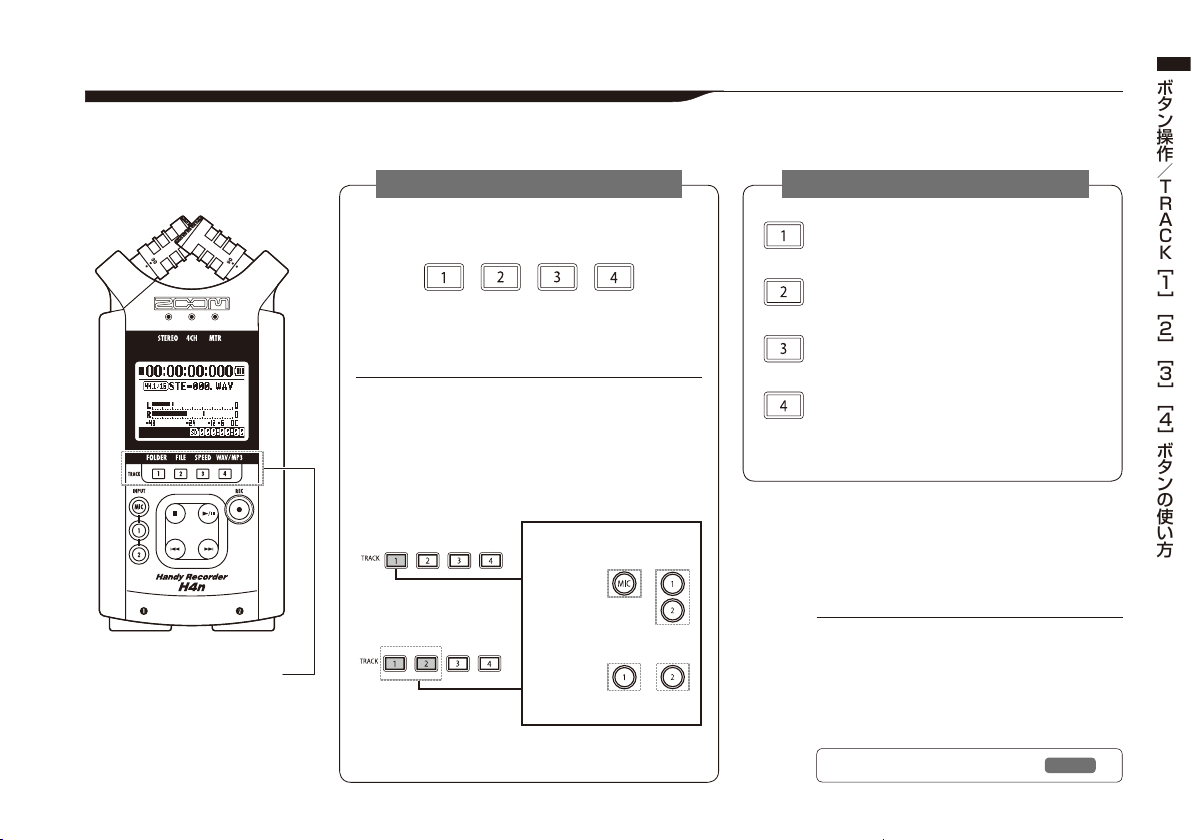
ボタン操作/
T
R
A
C
K
[
1
] [
2
] [
3
] [
4
]
ボタンの使い方
022
4-3 TRACK
[1][2][3][4]ボタン
の使い方
TRACK [1][2][3
][4]
のボタンは、モードにより機能が異なります。
ステレオモード/4CHモード/スタミナモード
〈FOLDER SELECT〉メニューに移動
〈FILE〉メニューに移動
〈SPEED〉メニューに移動
(ステレオモードのみ)
〈REC FORMAT〉メニューに移動
(ステレオモード・4CHモード)
※録音・再生などの操作をしていない時のみ有効
TRACK [1]〜[4]
【前面パネル】
MTRモード
【トラックと入力( INPUT)の設定】
※トラック2〜4も同様。
※トラック3と4も同様。
参照
☞
ステレオリンク
P.060
2つのトラックを選ぶ
1つのトラックを選ぶ
【トラックの録音・再生の切り替え】
録音するときは、録音したいトラックの番号ボタンを押し、
トラックを録音待機にする(トラックボタンは点灯)
トラックを選択した後、入力ソースを設定します。
入力ソースは、INPUTボタンを使いステレオ、モノラルを
組み合わせた録音ができます
ステレオリンクを設定した時
トラックにステレオリンクの設定をした時に
は、設定されたトラックボタンの1つを押して
も、対応する2つのトラックが同じ動きになり
ます。
HINT
※録音・再生などの操作をしていない時のみ有効
ステレオの入力は
[MIC]又は[1]と[2]から
選択
※INPUTの選択は4種類
モノラルの入力は
[1]または[2]を選択
Page 24
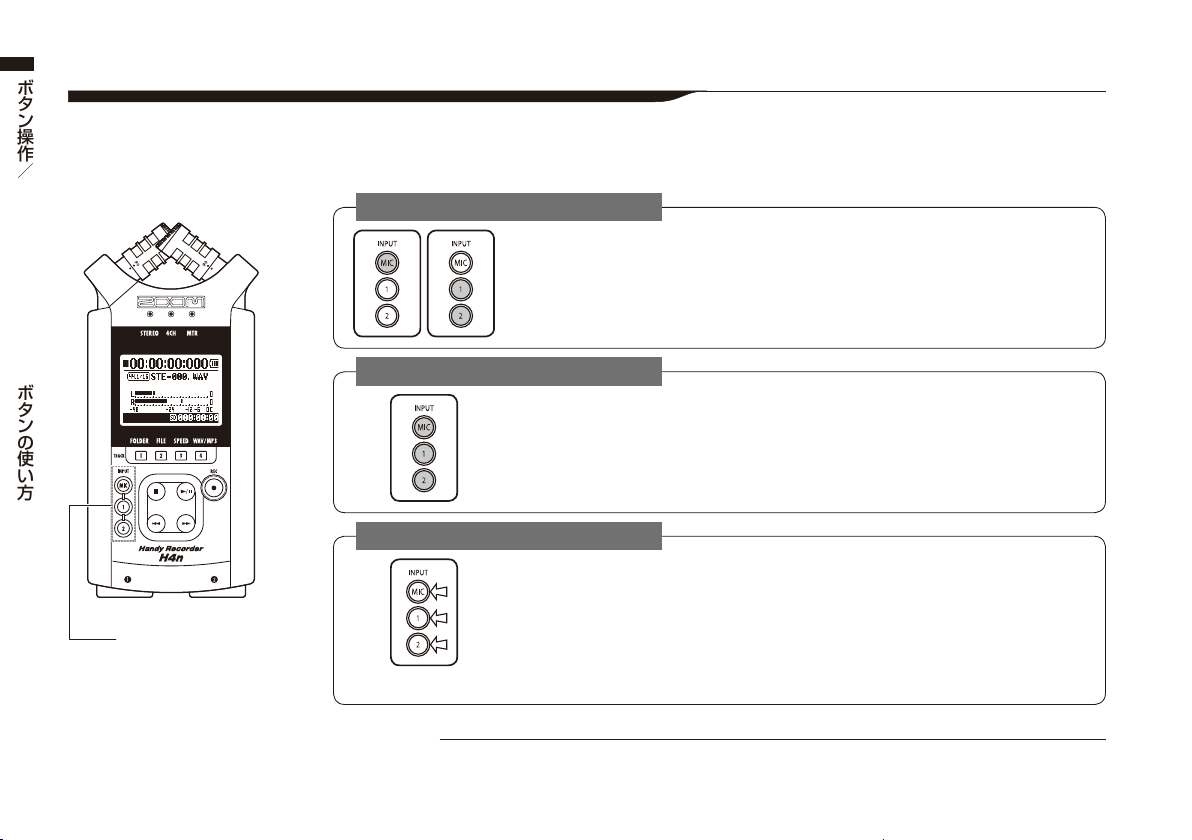
ボタン操作/
I
N
P
U
T
[
M
I
C
][
1
][
2
]
ボタンの使い方
023
4-4 INPUT[MIC][1][2]ボタンの使い方
INPUT[MIC][1][2]ボタンは、録音を行う入力ソースを選択するためのボタンで、
モードにより選択できる入力ソースの組み合わせが異なります。
【前面パネル】
INPUT
[
MIC][1][2]ボタン
ステレオモード/スタミナモード
●[MIC]または[1/2]を選択 = どちらかが点灯
INPUT[1][2]は、どちらを押してもINPUT[1]と[2]が同時に選択されます
選択するとボタンが点灯(点灯したボタンは押しても機能しません)します
REC LEVELなど入力ソースに対する設定は、点灯した対象に行います
※現在選択されている入力がクリップした場合はボタンが点滅します
4CHモード
●[MIC]、[1]、[2]全ての入力を使用 = [MIC]、[1]、[2]が全て点灯
4CHモードに切り替えると[MIC]、[1/2]から2系統のステレオ入力を受付けます
点灯したボタンを押すとそれぞれの入力レベルを表示、あわせて REC LEVELを操
作し、録音レベルを調節します
※入力がクリップした場合は対応するボタンが点滅します
MTRモード
●ステレオ・モノラルの入力に合わせ[MIC]、[1]、[2]を個別に設定
= 対応したボタンが点灯
INPUT[MIC][1][2]を個別に選択可能です
・内蔵マイクや外部ステレオマイクを使用する時は、[MIC]ボタンを使用します
・外部入力端子からステレオ入力する時は、[1/2]の両方を使用します
そのためにはINPUT[1][2]どちらかのボタンを押し、その後にもう片方のボタンを押します
※選択されている入力がクリップした場合はボタンが点滅します
クリップするとは
HINT
入力レベルがH4nで記録できる最大の0dBに達したことを表します。
この時、録音された音が歪んでしまうため、録音レベルの調整が必要です。
Page 25
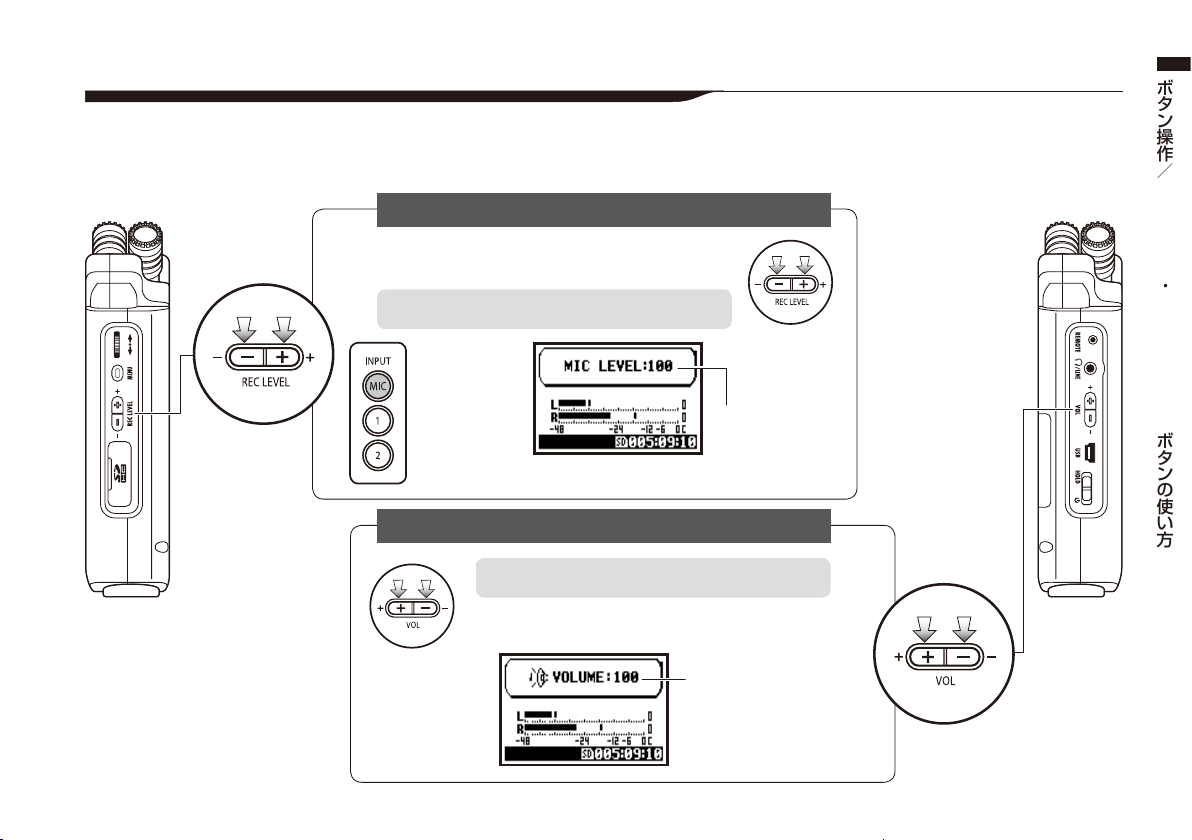
ボタン操作/
V
O
L
U
M
E
・
R
E
C
L
E
V
E
L
ボタンの使い方
024
4-5 REC LEVEL・VOLUMEボタンの使い方
入力する録音レベルと、出力のボリュームを調整します。(各モード共通)
REC LEVEL :各モード共通
INPUT[MIC][1][2] から入力される録音レベルを、
1〜100の100段階で+/−調節する
REC LEVELを押す=調節する
【右パネル】
内蔵スピーカーや出力端子の出力ボリュームを、
0〜100の101段階で+/−調節する
VOLを押す=調節する
VOLUME :各モード共通
REC LEVEL
【左パネル】
VOLUME
1〜100
+ : 感度を上げる=増幅
− : 感度を下げる=減少
INPUT[MIC][1][2]
ボタンを押して、録
音レベル を 調節し
たい 入力ソー スを
選択します
0〜100
+ : 大きくする
− : 小さくする
Page 26
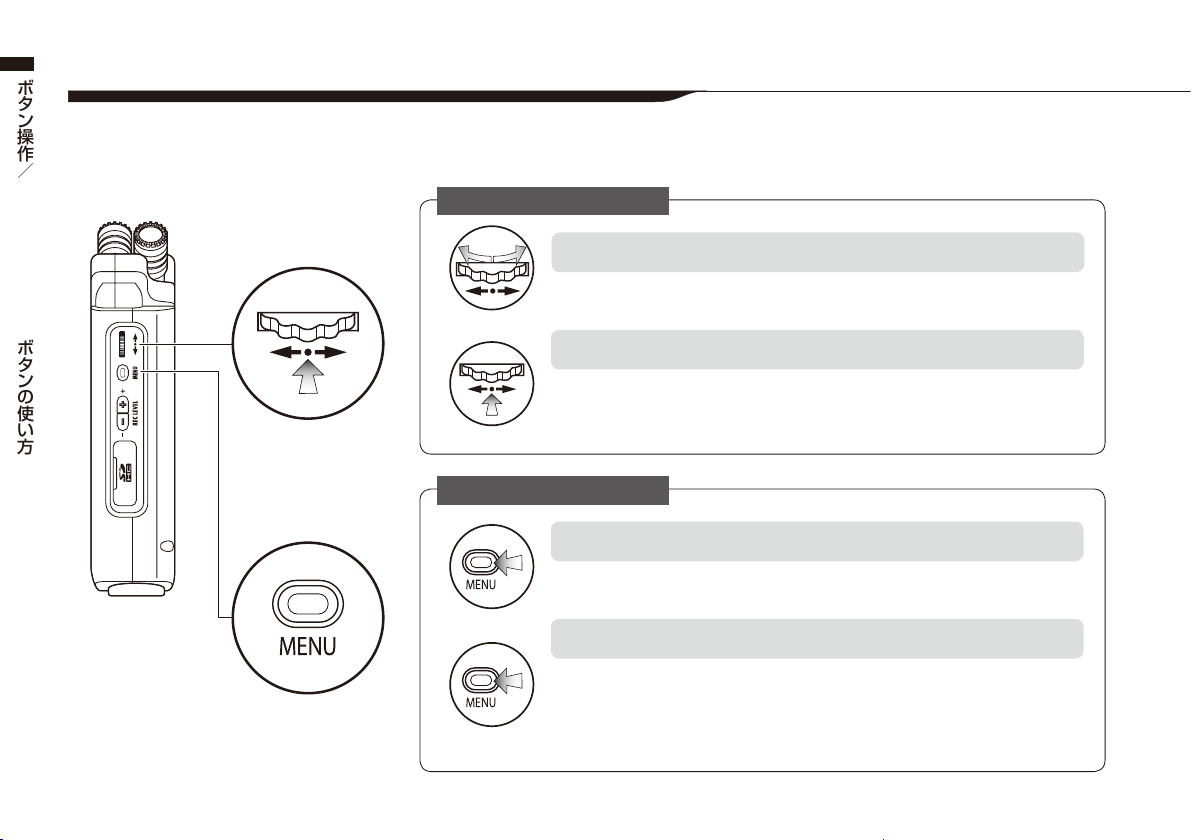
4-6 [DIAL]・[MENU]ボタンの使い方
ボタン操作/
[
D
I
A
L
][
M
E
N
U
]
ボタンの使い方
025
[
DIAL]の基本操作
[DIAL]を回転させると、項目を選ぶことができます(回転操作に合わせてディ
スプレイ上のカーソルが移動します)
[DIAL]の回転操作=項目を選ぶ
[DIAL]を押すと、選んだ項目が確定します。
→さらに選択画面がある場合は、次の画面に移動します
→選択操作が終わりの場合は、一つ前の画面に戻ります
[DIAL]を押す=選択を確定する
[DIAL]と[MENU]ボタンはH4nに関する様々な設定を行う時に使用します。
【右パネル】
[
MENU]ボタン
[
MENU
]ボタン
の基本操作
録音や再生方法などを設定する時は、[MENU]ボタンを押します
メニュー画面を呼び出す
設定操作を行っている途中で[MENU]ボタンを押すと、その操作がキャンセル
され、一つ前の画面に戻ります
設定操作をキャンセルして、各モードのトップ画面に戻るには、[MENU]ボタ
ンを2秒以上長押してください
設定操作をキャンセルする
選ぶ
押す
押す
長押し
[
DIAL
]
Page 27
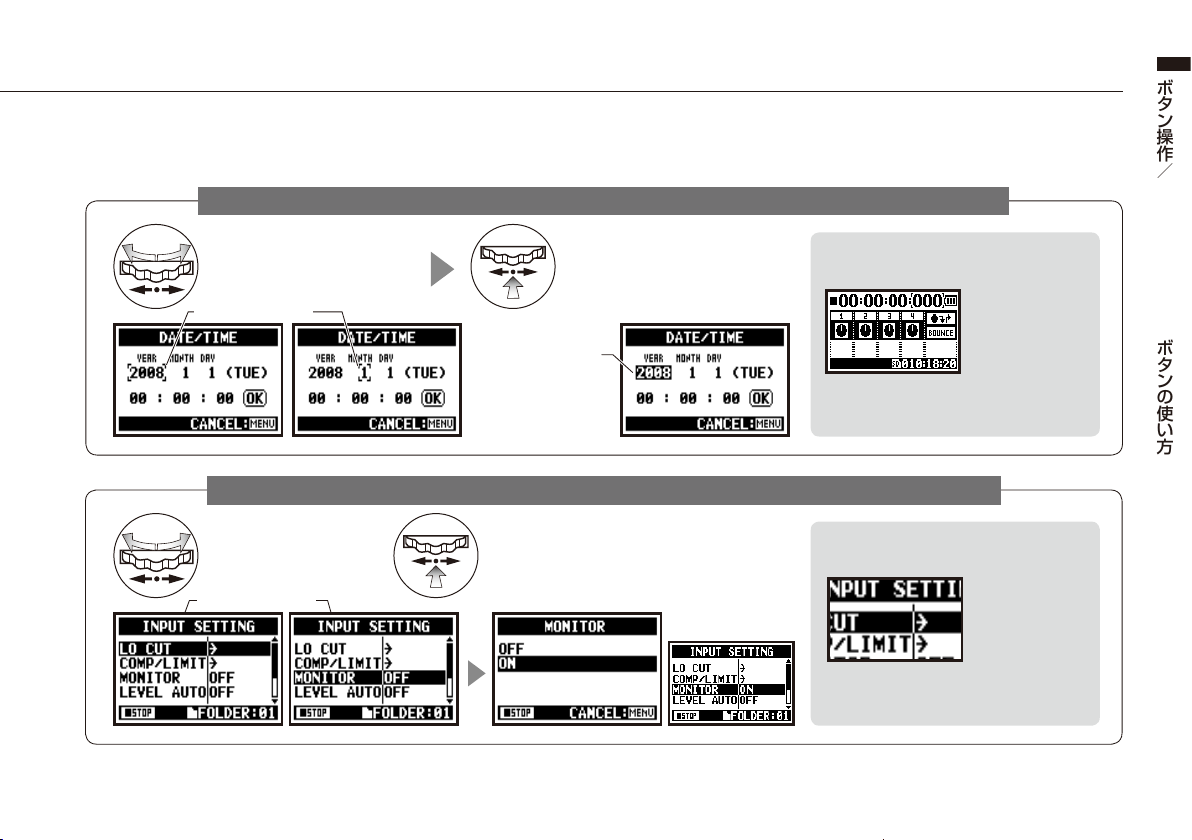
ボタン操作/
[
D
I
A
L
][
M
E
N
U
]
ボタンの使い方
026
ディスプレイに[ ]カーソルがある場合の操作(日付・時間設定、ファイル名等を変更する場合など)
〈トップ画面での[DIAL]操作〉
選択候補がリスト表示されている場合の操作
〈候補列の「→」について〉
候補列に「→」が
ある場合は、次の
画面でさら に 選
択肢が 枝 分 か れ
していることを示しています。[DIAL]を
押して、次の画面に進んでください
[DIAL]を回転すると
[ ]が移動します
操作に合わせて移動
[DIAL]を押すと
その項目の数字や文字を
変更できるようになります
項目が白黒反転
→[DIAL] を回転
する と数 字 や文
字が変化
→[DIAL] を押す
と変更が確定
[DIAL]を回転すると
候補列が移動します
操作に合わせて移動
[DIAL]を押すと
選択が確定します
確定後は自動的にひと
つ前の画面に戻る
ト ッ プ 画 面 で
[DIAL] を回すと
[ ]が移動し、押す
とカウンターを操
作できるようになったり、設定メニュー
に移動します ※MTRモードのみ
Page 28
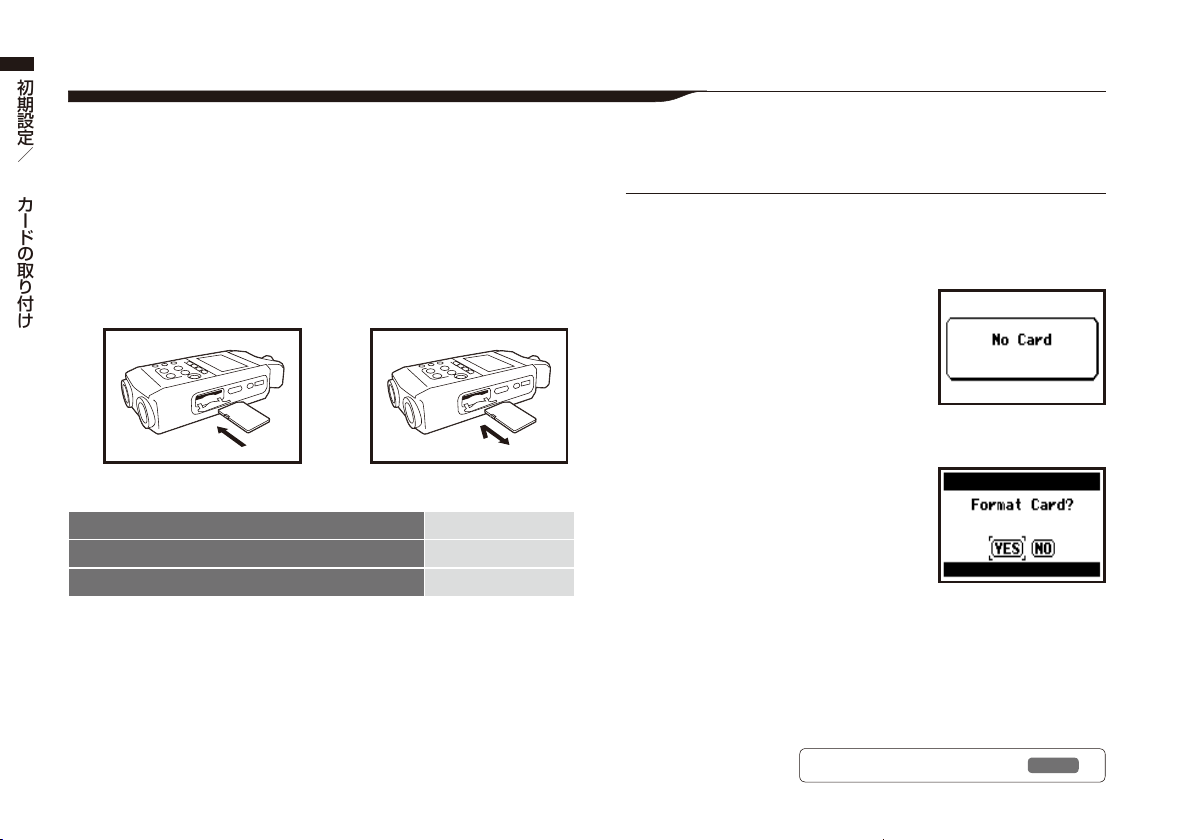
2
SDカードを押し、
取り外す
初期設定/
S
D
カードの取り付け
027
5-1 SDカードの取り付け
録音する時には、必ずSDカードが必要です。SDカードの着脱は電源OFFの状態で行ってください。
1
電源がOFFになっている
ことを確認
2
スロットにSDカードを
差し込む
【SDカードの取り付け方】
SDカードの録音可能時間(目安)
4GB SDHCカード 録音時間
WAV 44.1kHz/16bit(ステレオトラック換算) 約380分
MP3 44.1kHz/128kbps(ステレオトラック換算) 約68時間
起動時に SD カードがなかっ
た場合の警告画面
認識不能なフォーマットのSD
カードが装着された場合の警
告画面( YES を選ぶとデータ
がすべて消えます)
【SDカードの外し方】
1
電源がOFFになっている
ことを確認
NOTE
電源はOFFにする!
SDカードを抜き差しする時は必ず電源をOFFにします。電源ONで行
うと録音データが壊れる場合があります。
SDカード装着時のご注意
・SDカードは16MB〜2GB SD カード、ま
たは4〜32GB SDHCカードが使用でき
ます。最新のSDカード対応状況はZOOM
サイトでご確認いただけます。ZOOMサイ
ト http://www.zoom.co.jp
・パソコンやデジタルカメラなどで使用した
SDカードは、必ずH4nでフォーマット(初
期化)してからご使用ください。
・起動時に“No Card”と表示される場合は、
SDカードを検出できていません。SDカード
が正しく挿入されているかご確認ください。
・起動時に“Format Card?”と表示される場
合は、H4n でフォーマットしていないカー
ドが挿入されています。フォーマットを実
行するには、OK を選び、[DIAL]を押してく
ださい。
・起動時に“Card Protected”と表示される時は、SDカードにライトプロ
テクト(書き換え保護機能)がかけられています。SD カードのロックス
イッチをスライドさせてライトプロテクトを解除してください。
参照
☞
H2/H4のSDカードを使う
P.134
Page 29

初期設定/日付・時刻を設定する〈
D
A
T
E
/
T
I
M
E
〉
028
5-2 日付・時刻を設定する〈DATE/TIME〉
録音したファイルに日付・時刻を自動的に記録します。
ファイルを検索する時にも使うため、電源を交換した際などこまめに設定してください。
1
押す
2
〈SYSTEM〉を選んで押す
3
〈DATE/TIME〉を選んで押す
5
〈OK〉を選んで押す
4
YEAR(年)→MONTH(月)→DAY(日)
→TIME 00:00:00(時:分:秒)を
設定する
【〈DATE/TIME〉の項目を選ぶ】
[ ]を動かし
項目を選ぶ
【数字を変える】
数字を変える
押す
※選ばれた項目が反転
押す
※[ ]がディスプレイに表示
起動時に“Reset DATA/TIME”と表
示された時は、再度設定してくださ
い。
NOTE
※3 分以上 H4n に電源が供給され
なかった時は日付/時刻の設定
が初期値に戻ります。
・録音・再生等の動作中は設定で
きません。
Page 30
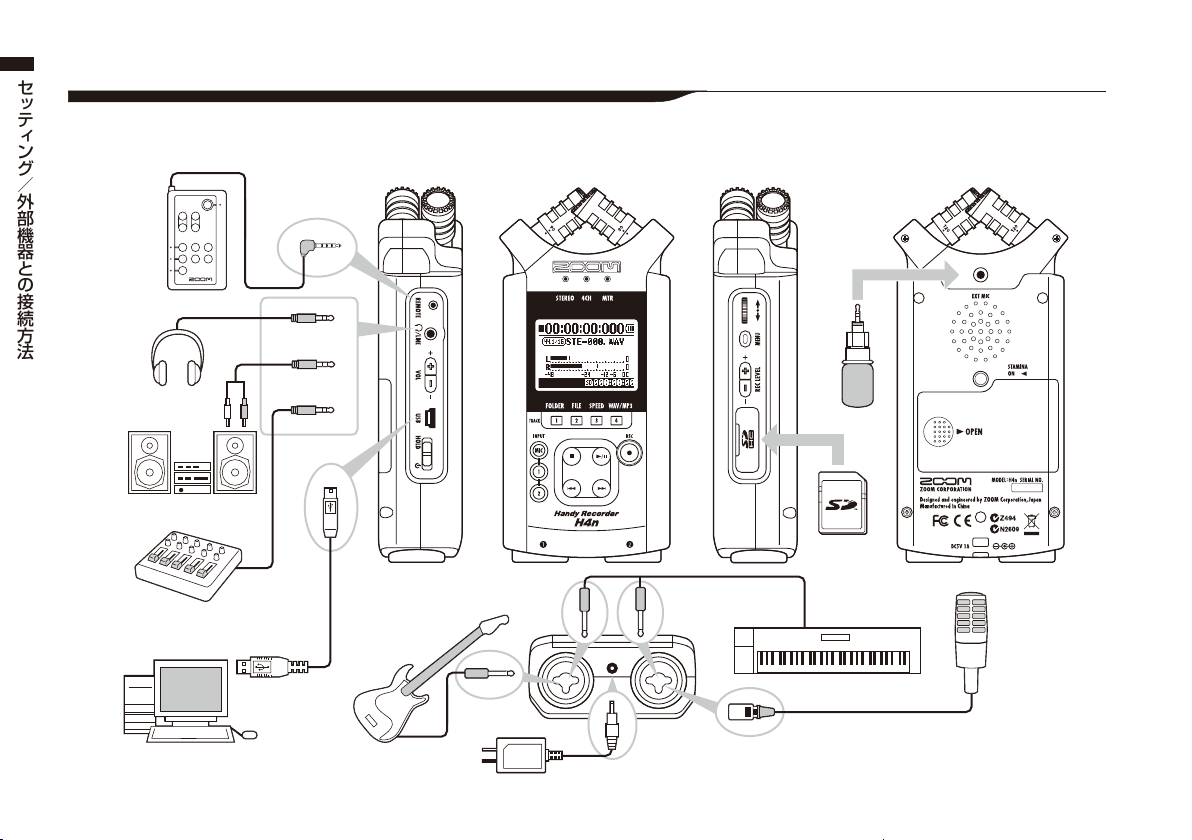
セッティング/外部機器との接続方法
029
6-1 セッティング 外部機器との接続方法
H4nはいろいろな録音シーンにあわせた接続ができます。
リモコン
(オプション)
ヘッドホン
ミキサー
USB
パソコン
ステレオ
マイク
SDカード
INPUT:マイクINPUT:楽器
専用ACアダプター
INPUT:楽器
モニター
Page 31

セッティング/内蔵マイク
030
6-2 セッティング 内蔵マイク
H4nの内蔵90°/120°バリアブルXYステレオマイクの特長と使い方です。
X/Y方式のマイク配置
センター定位の音源を収音
90°、120°の指向性
可動
一般的なステレオマイク H4nのステレオマイク
位相差のないステレオイメージ
一般的なステレオマイク H4nのステレオマイク
センター 90°
ワイド 120°
自然なステレオイメージを収音する
X/Y方式の高感度マイク
2基のマイクユニットを外側に向けて設置する方法
のステレオレコーディングでは、左右のステレオ感が
演出される一方で、正面方向の音源に対する感度が低
下し、奥行きや定位感が不自然になるといった問題が
あります。
H4nでは、2基のマイクユニットをハの字型に設置し
た X/Y ステレオ方式を採用。左右のダイヤフラムを
内側に向かい合わせることで、ワイドな収音範囲をカ
バーしながら、センター定位の音源もしっかりと捉え
ることが可能です。また、収音ポイントがほぼ同一に
なるため、L/R のチャンネル間に位相差が生じること
もありません。
タイムラグ
Page 32

セッティング/内蔵マイク・外部マイクとプラグインパワー
外部ステレオマイク入力端子はプラグインパワーに対応しています。
6-3 セッティング 内蔵マイク・外部マイクとプラグインパワー
031
音源
30〜50cm程度
オンマイク録音
音源から 30〜50cm 程度離れた位置に
H4nを設置してください。
1
押す
3
〈PLUG-IN〉
を選んで
押す
【プラグインパワーの設定方法】
ここにステレオ
マイクを接続
INPUT[MIC]
※内蔵マイクとの
併用はできません
プラグインパワー対応の外部ステレオマイ
クを使う場合は設定が必要です。
外部マイク録音
2
〈INPUT〉
を選んで
押す
4
〈ON〉を
選んで押す
[MEN U]ボタンを
2秒以上長押し、
トップ画面から始める。
内蔵ステレオマイク
プラグインパワー対応
外部ステレオマイク
入力端子
プ ラ グ イ ン パ ワ ー と
フ ァ ン タ ム 電 源 は 、
録音・再生などの動作
中には設定できません。
NOTE
H4nを三脚に取り付けるか、付属のマイ
クスタンドアダプターを使ってマイクス
タンドに取り付けると、足踏みやドラムな
どの振動をマイクが拾いにくくなります。
HINT
内蔵ステレオマイク
2 本の内蔵ステレオマイクが
交差する範囲に、録音したい
音源が収まるようにします。
オフマイク録音
INPUT[MIC]
Page 33

セッティング/
I
N
P
U
T
[
1
] [
2
] の接続とファンタム電源
032
INPUT[1][2]を使って、ギターやベース、キーボードなどと接続します。
6-4 セッティング INPUT[1][2]の接続とファンタム電源
ギター、ベースを直接接続する時
はモノラルプラグをINPUT[1]、
[2]のどちらか に 、キ ー ボード
のようなステレオ出力の楽器は
INPUT[1][2]の両方に接続し
ます。
楽器類との接続
マイクを接続する場合は、 XLR プラグを INPUT[1]、[2]
に接続します。コンデンサーマイク等ファンタム電源を
必要とするマイクは右の設定を行います。
マイクとの接続
コンデンサー マイク
*ファンタム電源
1
押す
3
〈PHANTOM〉
を選んで
押す
【ファンタム電源の設定方法】
4
電圧を
選んで押す
2
〈INPUT〉
を選んで
押す
[MEN U]ボタンを
2秒以上長押し、
トップ画面から始める。
コンデンサーマイクの中には、
+24V のファンタム電源では
動作しないものもあります。
ただし、+48Vの設定に比べ消
費電力が抑えられるため電池
動作時には有効です。
NOTE
ダイナミック
マイク
INPUT[1] INPUT[2]
Page 34

セッティング/
U
S
B
接続 オーディオインターフェースとして使う
033
H4nをオーディオインターフェース( AUDIO I/F)として使う場合は、以下の設定をしてください。
6-5 USB接続 オーディオインターフェースとして使う
2
トップ画面で押す
4
〈AUDIO I/F〉を選んで押す
5
〈FREQUENCY〉
を選んで押す
6
サンプリングレート
を選んで押す
7
〈CONNECT〉を選んで押す
1
電源をONにし
パソコンとH4nをつなぐ
USB
3
〈USB〉を選んで押す
電源OFFから
電源ONから
USBバスパワーにより
H4nが起動
USB設定画面を表示
USBケーブルで
H4nとパソコンを
つなぐ
接続中は、44.1kHzと 48kHz で
パソコンとの2 チャンネルでの送
受信が行えます。
参照
☞
〈TUNER〉
P.075
〈MONOTOR〉
P.071
〈PHANTOM〉
P.032
〈PLUG-IN〉
P.031
〈EFFECT〉
P.083
有効な機能を表示
入出力レベルを表示
Page 35

オーディオインターフェースの用途
各種DAW(デジタルオーディオワー
クステーション)ソフトウエア等の入
出力機器として使用します。
H4nの入力信号をDAW ソフトウェ
アのオーディオトラックに録音した
り、録音結果を視聴することができ
ます。入力信号をH4nの内蔵エフェ
クトで加工することも可能です。
エフェクトは、サンプリングレートが
44.1kHzの時に使用できます。
接続に際して専用のドライバ等は必
要ありません。各種DAW ソフト等
を使用される時はそれらの説明書も
あわせてお読みください。
HINT
・パソコンがH4nをオーディオイン
ターフェースとして認識している
間は、サンプリングレート(周波数)
の変更はできません。
・オーディオインターフェースとし
て接続する時は、step6 で選ぶサ
ンプリングレートを、録音ソフトや
再生ファイルのサンプリングレー
トと同じ設定にしてください。
・録音・再生などの動作中は設定で
きません。
NOTE
セッティング/
U
S
B
接続 オーディオインターフェースとして使う
034
【設定中のボタン操作と〈AUDIO I/F〉メニュー】
押す
選んで
押す
EFFECT EFFECTを使用(44.1kHzのみ)
TUNER TUNERを使用
MONITOR MONITOR機能
PHANTOM PHANTOM電源使用
PLUG-IN PLUG-INパワー使用
DISCONNECT 接続解除
〈AUDIO I/F〉メニュー
入力ソースの選択
設定中に使用できるボタン
入力・出力LEVELの調整
メニューの呼び出しと設定
使用する入力ソースに対応した INPUT
ボタンを押すとボタンが点灯し、入力が
選択されます。
入力を使用しない時は、点灯しているボ
タンを押し消灯させると入力なしの状態
になります。
※入力なしの時は、パソコンに信号を送信せず、モ
ニターもできません。
入力を選択すると、入力信号はパソコン
に送信されます。H4n で入力信号をモニ
ターするためには〈 MONITOR 〉の設定
をONにする必要があります。
Page 36

セッティング/
U
S
B
接続
S
D
カードリーダーとして使う
035
H4nをSDカードリーダーとして使う場合は、以下の設定をしてください。
6-6 セッティング USB接続 SDカードリーダーとして使う
USB
2
トップ画面で
押す
・接続を解除する場合は、必ずパソ
コン側で解除の操作をしてくださ
い。解除操作をせずにUSB ケー
ブルを抜くと、ファイルが壊れる
場合があります。
・対象OS:
Windows XP以降
Macintosh OS10.2以降
・録音・再生等の動作中は設定でき
ません。
NOTE
1
電源をONにし
USBケーブルで
パソコンとH4nをつなぐ
4
〈STORAGE〉を選んで押す
接続が完了
3
〈USB〉を選んで押す
USBバスパワー
USBバスパワーとは、USBケーブル
を通じてパソコンから電源を供給す
る方法です。 H4nの電源OFFの状態
でUSB接続を行うと自動的にH4n
が起動し、USB メニューが表示され
ます。
SDカードリーダーの用途
・H4nの録音データをパソコンで使う
・パソコンで作った音楽データなど
をH4nで使う
使用できるファイル名
ファイル名に半角英数字以外を含む
ファイルはH4nでは動作対象外とな
ります。
HINT
電源OFFから
電源ONから
USBバスパワーにより
H4nが起動
USB設定画面を表示
USBケーブルで
H4nとパソコンを
つなぐ
Page 37

036
H4n内蔵スピーカー
再生用のモノラルスピーカーです
[LINE/PHONE兼用端子]にヘッド
フォン等を接続しなくても、 H4n
だけで簡単に録音データを 再 生
し、聞くことができます
6-7 セッティング 内蔵スピーカー
H4nにはモノラルスピーカーが装備されています。
[LINE/PHONE兼用端子 ] にヘッド
フォン等が接続されている時は、内
蔵スピーカーから出力されません。
また、〈 MONITOR〉設定がONの時
でも入力信号は出力されません。
MTRモード時は、録音待機状態のト
ラックがあっても内蔵スピーカーは
使用できません。
NOTE
内蔵スピーカーが使用可能な状態
・ファイル再生時
・オーディオインターフェースとし
て使う時
・[LINE/PHONE兼用端子 ] に何も
接続されていない時
HINT
セッティング/内蔵スピーカー
Page 38

モードについて/モードについて
037
●ステレオモード
7-1 モードについて
H4nには、ステレオモード/スタミナモード、4CH(チャンネル)モード、MTR(マルチトラック)モードの
4つの動作モードがあり、目的に応じて使い分けることができます。
●スタミナモード ●4CH(チャンネル)モード ●MTR(マルチトラック)モード
● ライブや練習用の一発録音
● 楽器を接続してインライン
レコーディング
● フィールドレコーディング
● メロディや要件など音声メ
モの録音や会議録音
● フィールドレコーディング
● 屋外でのライブ
● 会議など電池交換が難しい時
● ライン入力とマイクの同時録音
● 前面、背面空間の同時録音
● ラインを使う遠い音源と本体近
くの同時録音
● サラウンドなどの編集用音源の
4CH録音
● 空間や空気感の迫力の音を録音
● トラックをわけてパート別の録音
● 重ね録音、取り直しの録音
● エフェクトを使った録音
● 録音後のバランス調整
● 屋外での練習
内蔵マイクや外部 入力から素早く
簡単にステレオ録音ができます。
ステレオWAV/MP3レコーダー・
プレーヤーとして利用でき、楽器や
演奏のステレオ録音、ボイスレコー
ダーやフィールド録音などに便利
です。
長時間録音をしたい時、電池交換を
少なくしたい時など、電池を長持ち
させるモードで「機能が少なく抑え
られたステレオモード」としてお使
いください。アルカリ電池での連
続録音時間は約11時間程度です。
※ステレオ WAV44.1kHz/16bit
フォーマットでの録音・再生の
み可能です。
スタミナモードは電池
使用時、起 動前にスタ
ミナスイッ チ で 設 定
します。
▶
P.017
2系統のステレオ入力信号を同時に
4CHで録音できます。
内蔵マイクに加えてステレオマイ
クでライブを、または外部入力で楽
器のライン入力を4CH同時に行い
ます。
MTR モードではトラックごとにス
テレオ/モノラルの組合せ録音が
できます。
エフェクトを利用しての録音や重
ね録音が可能なので、デモソングを
作成する時や、自宅でバックトラッ
クを作 成しスタジオで聞きながら
楽器録音をするときなど、幅広く活
用できます。
Page 39

モードについて/モードの切り換え・確認
〈
M
O
D
E
〉
038
7-2 モードの切り替え・確認 〈MODE〉
外部機器とのセッティングをした後は、目的に応じたモードを選択します。
モードインジケーター
スタミナモード表示
設定中に表示されます
モードの確認
・現在のモードは、フロントパネルのモードインジ
ケーターで確認できます。
・電源ON時に開始されるモードは、電源 OFFの時に
最後に使っていたモードです。
・初めて使う時と〈FACTRY RESET〉を行った時は
「ステレオモード」になります。
HINT
1
押す
2
〈MODE〉を選んで押す
3
ステレオ、4CH、MTRから
モードを選んで押す
※スタミナモードは、
電池ボックス内の
スタミナスイッチ
で設定します
ステレオ
4CH
MTR
長押しトップ画面より
[MEN U]ボタンを2秒以上長押し、
トップ画面から始める。
Page 40

モードについて/モードの詳細
039
7-3 モードの詳細
モードによって入力・出力、ファイルの保存方法、ファイルフォーマット等が異なります。
MTR モード
スタミナ モード
ステレオ モード 4CH モード
INPUT[MIC]、INPUT[1/2]の 2種類の入力を同
時に使い、2つのステレオファイルとして録音・
再生を行います。
録音ごとに新しいファイルを作成し、ファイルは
10個の固定フォルダに保存されます。
ス テ レ オ モ ード は、IN P U T [ M I C ] ま た は
INPUT[1][2]から入力を選択し、1つのステレオ
ファイルとして録音・再生を行います。
録音ごとに新しいファイルを作成し、ファイルは
10個の固定フォルダに保存されます。
スタミナモードはステレオモードに含まれる各
種機能を必要最少限に抑えることで、電池での
使用可能時間を引き延ばしたモードです。
4つあるトラックに個別で録音・再生を行います。
トラックは設定によりステレオ・モノラルとし
て扱うかを選択可能で、他のモードと異なり、一
度録音したファイルに上書き録音することも可
能です。
MTRモードのみプロジェクトという単位で設定
とファイルをあわせて管理し、プロジェクトごと
に別のフォルダに保存されます。
Page 41

モードと画面/ステレオモード・スタミナモード
040
8-1 モードと画面 ステレオモード・スタミナモード
●トップ画面の見方
録音経過時間や再生経過時間
"時00:分00:秒00:ミリ秒000"を表示
カウンター
選択、録音、再生中のファイルフォーマット
・WAVファイル:Hz/bit
・MP3ファイル:ビットレート
ファイルフォーマット
96kHz/24bitの表示例
MP3 128kbps表示例
スタミナモード
レコーダー状態
停止
再生中
▲
一時停止
点滅
録音中
●
録音待機
点滅
※同時に[REC]
ボタン点滅
※同時に[REC]
ボタン点灯
“Low Battery”が表示されたら、新しい電池に交換
してください。
電池動作時の電池残量
選択、録音、再生中のファイル名
フォルダ内にファイルがない場合は"NO DATA"表示にな
ります
ファイル名
SDカードに録音できる残り時間
録音可能な残り時間
録音・再生レベルを表示
レベルメーター
スタミナ
アイコン
クリップメーター
クリップメーターは、録音・再生レベルが0dBに達した時
に点灯し、録音・再生が終了するまで点灯し続けます
LO CUT機能
COMP/LIMIT機能
PHANTOM電源 48V/24V
MS STEREO MATRIX
P.032
P.069
P.068
P.073
オプション設定有効表示
それぞれの機能が有効なときに表示
Page 42

041
8-2 モードと画面 4CHモード
●トップ画面の見方
選択、録音、再生中のファイルフォーマット
ファイルフォーマット
レコーダー状態
停止
再生中
▲
一時停止
点滅
録音中
●
録音待機
点滅
※同時に[REC]
ボタン点滅
※同時に[REC]
ボタン点灯
“Low Battery”が表示されたら、新しい電池に交換
してください
電池動作時の電池残量
録音経過時間や再生経過時間
"時00:分00:秒00:ミリ秒000"を表示
カウンター
入力ソースと対応する録音・再生レベルを表示
・[MIC]・・・内蔵マイクまたは外部ステレオマイク入力
・[IN]・・・INPUT[1]と[2]からの入力
入力ソースとレベルメーター
SDカードに録音できる残り時間
録音可能な残り時間
選択、録音、再生中のファイル名
フォルダ内にファイルがない場合は"NO DATA"表示にな
ります
ファイル名
クリップメーター
クリップメーターは、録音・再生レベルが0dBに達した時
に点灯し、録音・再生が終了するまで点灯し続けます
LO CUT機能
COMP/LIMIT機能
PHANTOM電源 48V/24V
MS STEREO MATRIX
P.032
P.069
P.068
P.073
オプション設定有効表示
それぞれの機能が有効なときに表示
モードと画面/
4
C
H
モード
Page 43

モードと画面/
M
T
R
モード
042
8-3 モードと画面 MTRモード
●トップ画面の見方
録音経過時間や再生経過時間
"時00:分00:秒00:ミリ秒000"を表示
➀
カウンター
録音待機中トラックはアイコンが反転
トラック番号
“Low Battery”が表示されたら、新しい電池に交換
してください
電池動作時の電池残量
4 つのトラックをミックスした出力レベルを
LR表示
LRレベルメーター
1〜4 の各トラックに対応した録音・再生レ
ベルを表示
レベルメーター
➃
バウンスアイコン
現在 のミックス結 果を ステ レオ ・モノラル
フ ァ イ ル に書 き 出す バ
ウンスメ ニュ ーの入 り口
P.123
カウンター機能
時間を指定します
参照
☞
P.102
トラックごとに音量やパン、 ステレオ・モノ
ラルなど の設 定を行うトラ ック メニュー の
入り口
P.059
➁
トラックメニューアイコン
パンチイン・パンチアウトのポイント設定の
入り口
MTRの録音モードにより表示・非表示になります
・OVER WRITE録音時 :表示
・ALWAYS NEW録音時 :非表示
P.058
➂
オートパンチイン・パンチアウトアイコン
SDカードに録音できる残り時間
録音可能な残り時間
EFFECT機能
PHANTOM電源 48V/24V
PROTECT機能
P.125
P.032
P.081
トップ画面での[DIAL]操作=
カーソルの移動
➀ ➁ ➂ ➃
それぞれの機能が有効なときに表示
オプション設定有効表示
カーソル
停止
録音中
●
録音待機
点滅
※同時に[REC]
ボタン点灯
ALWAYS NEW
録音時のみ
※同時に[REC]
ボタン点滅
再生中
▲
一時停止
点滅
ALWAYS NEW
録音時のみ
レコーダー状態
Page 44

モードと画面/
M
A
I
N
M
E
N
U
043
8-4 モードと画面 MAIN MENU
[MENU]ボタンで表示される各モードの<MENU>項目一覧です。
1
押す
2
選んで押す
4CH モード
MTR モード
STAMINA モード
は、起動時やモードを切り替えた後
〈 MENU 〉の最初に表示される項目で
す。2回目以降は、前回に使用していた
項目が最初に表示されます。
HINT
【CANCEL】
トップ画面に戻るには
2秒以上長押しします
〈FOLDER〉
〈FOLDER〉
〈PROJECT 〉
〈FILE 〉
〈FILE 〉
〈FILE 〉
〈INPUT 〉
〈INPUT 〉
〈EFFECT〉
〈REC〉
〈REC〉
〈INPUT 〉
〈 TOOL〉
〈REC MODE〉
〈 TOOL〉
STEREO モード
Page 45

モードと画面/
M
A
I
N
M
E
N
U
044
〈PLAY MODE〉
〈MIXER〉
〈 TOOL〉
〈SYSTEM〉
〈PLAY MODE〉
〈SYSTEM〉
〈SD CARD〉
〈SYSTEM〉
〈SD CARD〉
〈USB〉
〈SD CARD〉
〈USB〉
〈MODE 〉
〈USB〉
〈MODE 〉
〈MODE 〉
メニュー画面の下段表示
録音、再生が可能なメニューでは、左下に現在
のレコーダー状態が表示されます
右下には現在のフォ
ルダ番号を表示
( ス テ レ オ モ ード 、
4CH モード、スタミ
ナモード)
停止中
再生一時停止中
再生中
録音待機・録音一時停止中
録音待機中
MTRモード、
OVER WRITE録音時
録音中
MTRモードでは、 作
業中のプロジェクト
名を表示
スタミナモードは、電池使用時の起動前に
スタミナスイッチで設定します
P.019
Page 46

045
リモコン(オプション)を使うと、離れたところからでもH4nを操作できます。
9 オプション リモコンの操作
[STOP]ボタン
【録音】 終了 カウンター:0に戻る
録音中・録音待機中
一時停止中
【再生】 終了 カウンター:停止
再生中・一時停止中
【録音】 終了録音中
【再生】 停止 カウンター:停止再生中
それぞれの動作を停止
録音一時停止中
再生一時停止中
[FF]ボタン [REW]ボタン
停止中
再生中
再生一時停止中
[FF]:一秒単位で早送り
[REW]:先頭に戻る
押す / 一秒以下
早送り・巻戻し
長押し / 一秒以上
早送り・巻戻し
押し時間により速度も速くなる
ファイル終端または先頭で停止
長押し / 一秒以上
[FF]:次のファイルを表示
[REW]:ファイル先頭に戻る
※[FF][REW]ともマークがある時
は、一番近いマークに移動
押す / 一秒以下
停止中
再生中
再生一時停止中
【再生】 一時停止:再開再生中
【再生】 開始停止中
録音中
【録音】 一時停止
(ALWAYS NEW録音時のみ)
【再生】 開始停止中
【録音】 一時停止:再開
録音中・一時停止中
【再生】 一時停止:再開
再生中・一時停止中
【録音】 開始 カウンター:始動録音待機中
[PLAY/PAUSE]ボタン
【リモコンのボタン操作】
ロケーターボタン
REC LEVEL[ +/− ]
1〜100
+ : 感度を上げる=増幅
− : 感度を下げる=減少
VOLUME[+/−]
0〜100
+ : 大きくする
− : 小さくする
INPUT[MIC ][1][2]ボタンと
インジケーター
(緑・黄・赤)
入力ソースを選択
※ボタンに対応したインジケーターは
入力の状態を表します
緑:選択されている入力ソース
黄:入力レベルが−6dBを超えている
赤:入力がクリップしている
[REC]
ボタン
【録音待機】になる カウンター:0停止中
【録音】 開始 カウンター:始動
録音待機中
マークを打つ( WAVファイルのみ)
録音中 再生中
OVER WRITE 録音 設定
再生中 【録音】 開始 カウンター:継続
録音中・録音待機
【録音】 停止 (録音中の再生は継続)
停止中 【録音待機】 になる
【録音待機】になる カウンター:0停止中
【録音】 開始 カウンター:始動録音待機中
ALWAYS NEW 録音 設定
※録音待機状態のトラックがある場合のみ
録音を行ったり、マークを打ちます。
【録音】 開始 カウンター:始動録音待機中
インジケーター(赤)
オプション リモコンの操作
Page 47

操作編
操作編
046
Page 48

1
入力を
選んで押す
047
録音する対象となる内蔵マイクや外部入力端子の設定を行います。
1-01 設定・録音 入力ソースと録音レベルの設定
ステレオモード 4CHモード
[MIC]、またはINPUT[1][2]のどちらかのステレオ入力を使います。
[MIC]、INPUT[1][2]の両方のステレオ入力を使います。
or
点灯
外部マイクの接続で
入力を自動設定
内蔵マイク
(ステレオ)
外部ステレオマイク入力
同時点灯
INPUT[1]端子
INPUT[2]端子
外部マイクの接続で
入力を自動設定
内蔵マイク
(ステレオ)
外部ステレオマイク入力
すべて点灯
INPUT[1]端子
INPUT[2]端子
※停止・録音待機・録音中いつでも
選択できます
or
選んだボタンが点灯
or
2
【録音レベルを調整】
押す
操作編/設定・録音❶ 入力ソースと録音レベルの設定
1
入力を選んで押す
選ばれた入力の録音レベルを表示
2
【録音レベルを調整】
押す
4CHモードのトップ画面で REC
LE V E L ボタ ン を 押す と "R E C
LEVEL TARGET"が表示されます。
入力を選んで調整してください。
HINT
Page 49

操作編/設定・録音❶ 入力ソースと録音レベルの設定
048
トラック1 トラック2 トラック3 トラック4
モノラル モノラル モノラル モノラル
ステレオ モノラル モノラル
モノラル モノラル ステレオ
ステレオ ステレオ
MTRモード
トラックごとにステレオ、モノラルの入力の設定を行います。
【1つずつのトラックに入力を選んで調整する】 【REC LEVELを使う】
1
トラックボタンと
入力ボタンを押す
2
【録音レベルを調整】
押す
【2つのトラックに入力を選んで調整する】
+
MTRモードでは複数のトラックに別々に録音すること
ができます。録音する際の入力ソースはトラックごと
に自由に選択することができます。
HINT
Page 50

1
【録音待機】
押す
操作編/設定・録音 ステレオモード・スタミナモードの録音
049
内蔵マイクや外部入力端子から1系統のステレオ録音を行います。
スタミナモードの録音方法も同様です。
1-02 設定・録音 ステレオモード・スタミナモードの録音
3
入力ソースの
録音レベルを調整する
4
【録音開始】
押す
5
【録音終了】
押す
ステレオモード
トップ画面
2
入力ソースを
選んで押す
点灯
内蔵マイクの使用:[MIC]
外部入力端子の使用:INPUT[1]もしくは[2]
点滅
新ファイル名
消灯
点灯
【録音の流れ】
5. 録音終了
1. 録音待機
2. 入力ソースを選ぶ
3. ソースの録音レベルを調整
*[REC]の設定を変える
・REC FORMAT
・FILE NAME TYPE
*録音機能を使う
・AUTO REC
・PRE REC
・REC LEVEL AUTO
*は設定しなくても録音できます
モードの確認
(ステレオモード)
録音する
4. 録音開始
・一時停止
・再開
・マークを打つ
点滅
*[METRONOME]を使う
[MEN U]ボタンを2秒以上長押し、
トップ画面から始める。
カウンターと
残り録音時間
が動き始める
カウンターは
0に戻る
Page 51

操作編/設定・録音 ステレオモード・スタミナモードの録音
050
ス テ レ オモ ード の〈 R E C
FORMAT〉(録音フォーマット)
は、WAVとMP3から19種の
設定ができます。変更する場
合は、録音前に操作します。
HINT
〈REC FORMAT〉の変更
ファイル名は2種類のNAME
タイプから自動で名付けられ
ます。
〈DEFAULT 〉:STE-×××
〈DATE〉:090531-×××
※録音時の日付が入ります。
初期値は、〈 DEFAULT〉
〈FILE NAME〉変更
録音フォーマットが WAV の
時、録音中に [REC]ボタンを
押すと、ファイル に印(マー
ク)が打たれ、再生時にすばや
くその位置に移動できるよう
になります。
また、WAVファイルで録音の
一時停止を行った時は、停止
位置でマークが打たれます。
マーク
録音・再生中は、〈REC FORMAT〉の変更、〈FILE NAME〉の
設定変更はできません。
NOTE
押す
点滅
押す
点灯
【録音再開】
【一時停止】
同一のファイル上に停止し
た所から続けて録音される
カウンタ−は
0に戻らない
点滅
〈PRE REC〉
参照
☞
〈AUTO REC〉
〈REC LEVEL AUTO〉
〈METORONOME〉
P.079
マークの設定
P.096
P.065
P.070
P.067
〈FILE NAME〉
P.052
〈REC FORMAT〉
P.051
Page 52

操作編/設定・録音 録音フォーマット〈
R
E
C
F
O
R
M
A
T
〉
051
録音フォーマット〈REC FORMAT〉は録音する前に設定を行います。
WAVファイルの種類
アナログ信号をデジタル化するときの標本化(サン
プリング)の頻度を表すサンプリングレート/周波数
(44.1/48/96kHz)、強弱の細かさを表す量子化
ビット数(16/24bit)を選択できます。
数値が大きいほど高音質になりますが、ファイルの容
量は増加します。
ステレオ/4CH/スタミナモードで録音したWAVファ
イルは、BWF(Broadcast Wave Format)に対応し、
マークや制作日時が記録されたファイルとなります。
MP3ファイルの種類
1秒間あたりの情報量を表すビットレートを選択し
ます。数値が大きくなるほど圧縮率は低くなり高音
質になりますが、高い圧縮率のMP3に比べSDカード
の容量をより消費します。
VBR(Variable Bit Rate)とは、入力ソースの情報量
に応じてビットレートが変化する方式です。
HINT
1-03 設定・録音 録音フォーマット〈REC FORMAT〉
WAVとMP3 フォーマットの使い方
・非圧縮なWAV ファイルは音質重視の高音質な録
音に使われます。データを圧縮しないためMP3
ファイルに比べ、ファイルの容量は大きくなります。
・MP3 ファイルは、データを圧縮するため音質が
WAVよりも下がりますが、SDカードの容量を節約
したい時やたくさんの音源を録音する場合などに
使います。
NOTE
1
押す
3
〈REC FORMAT〉を選んで押す
2
〈
REC〉を選んで押す
4
選んで押す
初期値はWAV
44.1kHz/16kit
REC FORMAT
ステレオモード
WAV
44.1kHz/16bit
44.1kHz/24bit
48kHz/16bit
48kHz/24bit
96kHz/16bit
96kHz/24bit
MP3
48kbps
56kbps
64kbps
80kbps
96kbps
112kbps
128kbps
160kbps
192kbps
224kbps
256kbps
320kbps
VBR
4CHモード
WAV
44.1kHz/16bit
44.1kHz/24bit
48kHz/16bit
48kHz/24bit
[MEN U]ボタンを2秒以上長押し、
トップ画面から始める。
ショートカット
トップ画面から
TRACK 押す
Page 53

録音する時にファイル名が自動的に割り振られます。変更するには以下の設定を行います。
操作編/設定・録音 ファイル名〈
F
I
L
E
N
A
M
E
〉
052
1-04 設定・録音 ファイル名〈 FILE NAME〉
・〈DATE〉タイプが設定できるのはステレオモード
のみです。
・ステレオ、MTRモードでは、この他のファイル名が使
用できます。設定は〈 FILE RENAME〉で行います。
・H4n以外でファイル名をつけた場合、ファイル名
に半角英数字以外を含むファイルは、H4nでは動
作対象外になります。
NOTE
1
押す
3
〈
FILE NAME〉を選んで押す
2
〈
REC〉を選んで押す
初期値は
〈DEFAULT〉
4
選んで押す
ファイル名
ステレオモード
〈DEFAULT〉
STE-×××.wav(mp3):“STE-” 数字3桁 . 拡張子
※〈MONO MIX〉設定時
MONO-×××.wav(mp3):“MONO-” 数字3桁 . 拡張子
〈DATE 〉
090531-×××.wav(mp3)
:年月日yymmdd - 数字3桁 . 拡張子
4CHモード
変更不可
4CH-×××M.wav
内蔵マイクの録音ファイル:”4CH -" 数字3桁 ”M". 拡張子
4CH-×××I.wav
外部入力からの録音ファイル:”4CH-" 数字3桁 ”I". 拡張子
MTRモード
ステレオファイル
モノラルファイル
TRK1-××.wav:”TRK"トラック番号 -" 数字2桁. 拡張子
※ステレオトラックでは12のようにL/Rで使っているトラック
番号がはいります
[MEN U]ボタンを2秒以上長押し、
トップ画面から始める。
参照
☞
〈FILE RENAME〉
P.109
Page 54

1
【録音待機】
押す
操作編/設定・録音
4
C
H
モードの録音
053
内蔵マイクと外部入力端子の2つのステレオ入力から4チャンネルステレオで録音する方法です。
1-05 設定・録音 4CHモードの録音
3
入力ソースの
録音レベルを調整する
4
【録音開始】
押す
5
【録音終了】
押す
4CHモード
トップ画面
2
【録音レベルを設定する】
入力ソースを選んで押す
点灯
*内蔵マイクの設定 :[MIC]
外部入力端子の設定:INPUT[1]
もしくは[2]
点滅
新ファイル名
消灯
【録音の流れ】
*録音機能を使う
・AUTO REC/ STOP
・PRE REC
・REC LEVEL AUTO
1. 録音待機
2. 録音レベルを設定する
入力ソースを選ぶ
3. 入力ソースの録音レベルを調整
*[METRONOME]を使う
5. 録音終了
録音する
4. 録音開始
・一時停止
・再開
・マークを打つ
4CHモードに切り替える
*は設定しなくても録音できます
点灯
OR
点滅
カウンターと
残り録音時間
が動き始める
カウンターは
0に戻る
*[REC]の設定をする
・REC FORMAT
[MEN U]ボタンを2秒以上長押し、
トップ画面から始める。
Page 55

操作編/設定・録音
4
C
H
モードの録音
054
HINT
マーク
録音中に [REC]ボタンを押すと、
ファイルに印(マーク)が打たれ、再
生時にすばやくその位置に移動で
きるようになります。また、録音の
一時停止を行った時は、停止位置で
マークが打たれます。
録音・再生中の〈REC FORMAT〉の変更はできません。
NOTE
モードの変更
P.038
押す
点滅
押す
点灯
【録音再開】
【一時停止】
同一のファイル上に停止したとこ
ろから続けて録音される
カウンタ−は0に戻らない
点滅
ファイル名
4CHモードでは内蔵マイクからの
入力と、外部入力端子からの入力を
それぞれステレオWAVファイルと
して保存します。
この2つのファイルは常にペアで
管理され、入力に応じて以下のよう
な名前がつきます。
[MIC]のファイル:
4CH×××M.wav
INPUT[1][2]のファイル:
4CH×××I.wav
画面では2つのファイルを同時に
”M/I”と表示します。
※ファイル名の変更はできません。
〈REC FORMAT〉の変更
変更する場合は、録音前に操作しま
す。
〈PRE REC〉
参照
☞
〈AUTO REC〉
〈REC LEVEL AUTO〉
〈METORONOME〉
P.079
マーク設定
P.096
P.065
P.070
P.067
〈FILE NAME〉
P.052
〈REC FORMAT〉
P.051
ファイル名
Page 56

操作編/設定・録音
M
T
R
モードの録音 〈
R
E
C
M
O
D
E
〉
055
トラックを使い分け、モノラルまたはステレオで組み合わせ録音ができます。
1-06-1 設定・録音 MTRモードの録音 〈REC MODE〉
【録音の流れ】
*は設定しなくても録音できます
MTRモードに切り替える
新規のプロジェクトを作る
2つ目以降のトラックを録音
〈OVER WRITE:上書き録音〉
*パンチインパンチアウト(自動)
の位置を設定
*[METRONOME]を使う
*[EFFECT]を設定
録音するトラックを選ぶ
・入力ソースを選ぶ
・ソースの録音レベルを調整
設定を行う(ミックス)
・ TRACK MENUの設定
トラックを調整する
・ LEVEL・ PAN
〈ALWAYS NEW:常に新規〉
*[METRONOME]を使う
*[EFFECT]を設定
録音するトラックを選ぶ
・入力ソースを選ぶ
・ソースの録音レベルを調整
一時停止
再開
設定を行う(ミックス)
・ TRACK MENUの設定
トラックを調整する
・ LEVEL・ PAN
録音終了
録音待機
*最初のトラックを録音する
〈REC MODE〉を選ぶ
録音開始
1
押す
3
上書き録音〈OVER WRITE 〉か
常に新規録音〈ALWAYS NEW 〉
を選んで押す
2
〈REC MODE〉を選んで押す
[MEN U]ボタンを2秒以上長押し、
トップ画面から始める。
〈REC MODE〉の切り換え OVER WRITE/ALWAYS NEW
Page 57

操作編/設定・録音
M
T
R
モードの録音 〈
R
E
C
M
O
D
E
〉
056
録音トラックが1つのみの場合 録音トラックが2つの場合
1. 入力ソースがINPUT[1]もしくは[2]のみ
INPUT[1]もしくは[2] トラック トラック1または3
トラック2または4
INPUT[1]もしくは[2]
両方のトラックに同じ信号が送られる
1. 入力ソースがINPUT[1]もしくは[2]のみ
2. 入力ソースが[ MIC]もしくはINPUT[1][2]
トラック1または3内蔵マイク L
トラック2または4内蔵マイク R
トラック1または3INPUT[1]
トラック2または4INPUT[2]
OR
2. 入力ソースが[ MIC]もしくはINPUT[1][2]
それぞれの信号がミックスされて録音
内蔵マイク L
内蔵マイク R
+
トラック
OR
INPUT[1]
INPUT[2]
+
トラック
入力ソースとトラックについて
Page 58

操作編/設定・録音
M
T
R
モード (
O
V
E
R
W
R
I
T
E
) の録音
057
MTRモードは録音方法を2つのスタイルから選ぶことができます。
OVER WRITEは既存のファイルに新しい音声を上書きするモードです。
1-06-2 設定・録音 MTRモード(OVER WRITE)の録音
1
トラックを選ぶ
選択した
トラックが点灯
0以外の値になっていても
カウンターは0にリセットされない
2
押す
3
【録音開始】
押す
[REW]ボタンで録音を開始した位置まで戻り、
[PLAY/PAUSE]ボタンを押すことで録音した内容を確認できます。
カウンターは0に戻らない
4
【録音停止】
押す
必要に応じて各種設定をしてください
☞入力の設定 P.055
☞録音の設定 P.059〜
[MEN U]ボタンを2秒以上長押し、
トップ画面から始める。
入力レベルが表示
点灯
点灯
消灯
MTRモード
トップ画面
Page 59

ALWAYS NEWは録音時に常に新しいファイルを作成します。
1-06-3 設定・録音 MTRモード(ALWAYS NEW)の録音
必要に応じて各種設定をしてください
☞入力の設定 P.055
☞録音の設定 P.059〜
1
トラックを選ぶ
選択した
トラックが点灯
カウンターは0にリセットされる
2
押す
操作編/設定・録音
M
T
R
モード (
A
L
W
A
Y
S
N
E
W
) の録音
058
3
【録音開始】
押す
[PLAY/PAUSE]で録音したファイルを再生できます。
カウンターは0に戻る
4
【録音終了】
押す
[MEN U]ボタンを2秒以上長押し、
トップ画面から始める。
入力レベルが表示
点灯
OR
点滅
消灯
MTRモード
トップ画面
点滅
Page 60

操作編/設定・録音
T
R
A
C
K
M
E
N
U
059
トラックを設定するためのMTRモードだけのメニューです。
トラックどうしをリンクさせステレオトラックにしたり、出力の効果を設定することができます。
1-07 設定・録音 TRACK MENU
TRACK MENUを選ぶ
1
トップ画面から
〈トラックメニューアイコン〉
を選んで押す
トラックメニューアイコン
対象プロジェクトを選んで始める…P.119
HINT
トラックのLR(定位)のバランスを設定
設定値:L100〜C〜R100
初期値:C( CENTER)
PAN
HINT
トラックの出力レべルを設定
設定値:MUTE、−48.0dB〜+12.0dB
初期値:+0.0dB
LEVEL
選択中のトラック
TRACK MENU
トラックに割り当て
られているファイル名
[MEN U]ボタンを2秒以上長押し、
トップ画面から始める。
トラックの出力レべルを調整する
値を設定して押す
〈LEVEL〉を選んで押す
フェーダー
アイコン
が変化
〈PAN〉を選んで押す
PAN(定位バランス)を調整する
値を設定して押す
PANアイコン
が変化
Page 61

操作編/設定・録音
T
R
A
C
K
M
E
N
U
060
〈KARAOKE〉を選んで押す
KARAOKEを設定する
値を設定して押す
HINT
1/2、3/4の 2トラックを組み合わせステレオ1トラック、また
単独にモノラルトラックとするかを設定できます。
設定値:ON/OFF 初期値:OFF
STEREO LINK
〈FILE〉を選んで押す
FILEをトラックに割り当てる
割り当てるファイルを選んで押す
ファイル形式が一致する割り当て
可能なファイルを 一覧表示
・モノラルトラックではモノラルファイルのみ、ステレオトラッ
クではステレオファイルのみが再生できるため、ステレオ
リンクの設定を変更するとファイルを選択していない〈NO
DATA〉状態となります。
・ONからOFFへの変更時〈PAN〉の設定は設定前と同様です。
・OFFからONへの変更時〈LEVEL〉〈PAN〉の設定は初期値
に戻ります。
NOTE
・KARAOKEトラックは録音できません。
・自動的にステレオリンクがONとなり、トラックの設定がモ
ノラルであった場合は〈NO DATA〉となります。
・すでにKARAOKEトラックが設定されている場合、残りのト
ラックをKARAOKEトラックに設定することはできません。
NOTE
S T E R E O LINK 、F I L E 、
KARAOKE の設定は録音・
再生中、トラックが録音状態
の時は設定できません。
NOTE
HINT
1/2、3/4いずれかの2トラックをKARAOKEトラックに設定
します。キーコントロールやセンターキャンセルなどが設定
できるようになります。 設定値:ON/OFF 初期値:OFF
〈STEREO LINK〉を選んで押す
ステレオリンクを設定する
値を設定して押す
レべルメーター表示
がステレオに変化
フォーマットを変更
したため
〈NO DATA〉と表示
MTRモードのみ
Page 62

1
トップ画面から
トラックメニューアイコンを
選んで押す
2
〈FILE〉を選んで押す
操作編/設定・録音 録り直す
〈
P
U
N
C
H
I
N
/
O
U
T
〉 (自動)
061
録音したファイルの一部分だけを録り直しできる機能が、パンチイン・アウトです。
ここでは自動で録音を開始(パンチイン)終了する(パンチアウト)する方法を説明します。
1-08-1 設定・録音 録り直す 〈PUNCH IN/OUT〉 (自動)
トラックにファイルを割り当てる 録音開始位置〈PUNCH IN〉を設定する
3
任意のファイルを選んで押す
4
【再生開始】
押す
アイコン交差表示
6
パンチインしたいところで押す
5
パンチイン・アウトアイコンを選ぶ
パンチイン・アウト
アイコン
トラックメニューアイコン
[MEN U]ボタンを2秒以上長押し、
トップ画面から始める。
〈REC MODE〉を〈OVER WRITE〉に
切り替える…P.055
Page 63

操作編/設定・録音 録り直す 〈
P
U
N
C
H
I
N
/
O
U
T
〉 (自動)
062
・パンチイン・アウトの場所の設定は、停止した状態で、カウ
ンターを利用して行うこともできます(それぞれ時間を設
定した状態で、カーソルをパンチイン・アウトに移動させ、
[DIAL]を押します)。
・パンチアウトを設定した状態(step7)でもう一度[DIAL]を
押すと、設定がすべてキャンセルされます。
HINT
カウンターで時間を指定
P.102
参照
☞
録音終了位置〈PUNCH OUT〉を設定する
パンチアウト設定確定
7
パンチアウトしたいところで押す
録音開始位置〈PUNCH IN〉に到達
:点灯=自動で録音開始
録音終了位置〈PUNCH OUT〉に到達
:点滅=自動で録音終了
パンチイン・アウトを設定した範
囲内で 点灯し、設定位 置の外では
点滅します
→ ●
パンチイン
■
パンチアウト
Start Stop
録り直し実行部分
PLAY PLAY
REC
録り直す
10
【TRACK[1]
再生・録音
】
押す
最頭部(カウンター0)
または、
録音開始位置〈パンチイン〉
より前に巻き戻す
8
9
【TRACK[1
]録音待機
】
押す
+
MTRモードのみ
M T R モ ー ド で〈 O V E R
WRITE 〉録音の場合のみ設
定可能です。
NOTE
Page 64

2
〈FILE〉を選んで押す
操作編/設定・録音 録り直す
〈
P
U
N
C
H
I
N
/
O
U
T
〉 (手動)
063
MTRモード〈 OVERWRITE〉録音の場合、手動でパンチイン・アウトが設定できます。
再生中に[REC]ボタンを押すことで押した位置から録り直しを開始します。
1-08-2 設定・録音 録り直す 〈PUNCH IN/OUT〉 (手動)
トラックにファイルを割り当てる
点滅
点灯
再生する
3
任意のファイルを選んで押す
1
トップ画面から
トラックメニューアイコンを
選んで押す
5
【再生開始】
押す
4
【録音待機】
押す
〈REC MODE〉を〈OVER WRITE〉に
切り替える…P.055
[MEN U]ボタンを2秒以上長押し、
トップ画面から始める。
Page 65

操作編/設定・録音 録り直す〈
P
U
N
C
H
I
N
/
O
U
T
〉 (手動)
6
演奏(未録音)
8
演奏(録音中)
9
【録音終了】
押す
PLAY PLAY
REC
→
▲
録音開始
▲
録音終了
Start Stop
録り直し実行部分
録り直す(手動でPUNCH IN/OUT)
064
パンチアウト
点灯
点灯
7
【録音開始】
押す
10
【再生終了】
押す
MTRモードのみ
消灯
点灯
Page 66

操作編/録音機能
〈
A
U
T
O
R
E
C
〉
065
一定以上の入力レベルを検出すると、自動で録音待機状態から録音を開始します。
2-01-1 録音機能 〈 AUTO REC〉
・録音・再生などの操作中は設
定できません。
・〈 REC LEVEL AUTO〉〈RRE
REC〉〈METRONOME PRE
COUNT 〉との併用はできま
せん。
NOTE
1
押す
4
【スタートレベルを設定する】
〈
START LVL〉を選んで押す
3
〈
AUTO REC〉を選んで押す
2
〈
REC〉を選んで押す
〈AUTO REC〉がONの場合、録
音待機中に“Wait For Signal”
と表示されます。
現在の入力レベルが録音開始レ
ベルを超えるかを監視している
状態です。
“Wait For Signal”表示
スタートレベル
現在の入力レベル
[MEN U]ボタンを2秒以上長押し、
トップ画面から始める。
6
〈ON/OFF〉を選んで押す
7
〈ON〉
を選んで押す
5
調整する
録音を自動で開始するきっかけと
なる入力レベルを設定
録音 開始レベ ルを超えると 録
音を開始します。この状態から
[REC]ボタンを押して録音を開
始することも可能です。
HINT
Page 67

操作編/便利な録音機能 〈
A
U
T
O
R
E
C
S
T
O
P
〉
066
〈AUTO REC〉をONにして録音している時に、入力レベルが一定以下になると自動で録音を停止します。
2-01-2 録音機能 〈 AUTO REC STOP〉
・録音・再生などの操作中は
設定できません。
・〈 AUTO REC STOP 〉が
ONの時も [STOP]ボタン
を押すと録音終了できます。
NOTE
1
押す
2
〈REC〉を選んで押す
3
〈AUTO REC〉を選んで押す
4
【ストップレベルを設定する】
〈STOP LVL〉を選んで押す
5
調整する
6
〈AUTO STOP〉を選んで押す
7
選んで押す
入力信号がSTOP LEVELを下回っ
てから終了するまでの時間を設定
0、1、2、3、4、5秒から選択
[MEN U]ボタンを2秒以上長押し、
トップ画面から始める。
〈AUTO REC STOP〉がONの
場合、録音中にストップレベル
が表示されます。
ストップレベル
現在の入力レベル
録音を自動で終了するきっかけと
なる入力レベルを設定
HINT
Page 68

操作編/録音機能
〈
P
R
E
R
E
C
〉
067
〈PRE REC〉を設定すると、[REC]ボタンを押した時、最大2秒前からの音声を録音することができます。
2-02 録音機能 〈PRE REC〉
・録音・再生などの操作中は設定できません。
・〈AUTO REC〉〈PRE COUNT〉との併用はできません。
・96kHz 録音、4CHモードの時は、最大1秒遡って録音を行
います。
NOTE
1
押す
4
〈ON〉を選んで押す
2
〈REC〉を選んで押す
3
〈PRE REC〉を選んで押す
[MEN U]ボタンを2秒以上長押し、
トップ画面から始める。
〈PRE REC〉がONの時、H4nは録音待機状態中に入力され
た信号を常に一定時間蓄えるようになります。
[REC]ボタンを押して実際に録音を開始すると、蓄えたデー
ターから最大2秒遡って録音を行います。
HINT
Page 69

操作編/録音機能
〈
L
O
C
U
T
〉
068
入力ソースごとに、風雑音や吹かれなどをカットすることができます。
2-03 録音機能 〈LO CUT〉
・〈 LO CUT〉フィルターは、OFF、80、98、115、133、150、
168、185、203、220、237Hzの11段階で選べます。
・数値が小さいほどカットオフ周波数が下がり、低い周波数
がカットされます。
HINT
1
押す
4
入力ソースを選んで押す
5
選んで押す
2
〈INPUT〉を選んで押す
[MEN U]ボタンを2秒以上長押し、
トップ画面から始める。
3
〈LO CUT〉を選んで押す
Page 70

操作編/録音機能
〈
C
O
M
P
/
L
I
M
I
T
〉
069
入力ソースごとに、低いレベルの入力信号は持ち上げ、高いレベルの信号は抑えてレベル調整を
します。
2-04 録音機能 〈COMP/LIMIT〉
HINT
1
押す
3
〈COMP/LIMIT〉を選んで押す
4
入力ソースを選んで押す
5
選んで押す
OFF
コンプレッサー、リミッターがOFF
COMP1 (GENERAL)
標準的なコンプレッサー
コン プ レ ッ サーは 、
高いレベルの 音を圧
縮し 、レ ベ ル の底 上
げを行います。
COMP2 (VOCAL)
ボーカル向きのコンプレッサー
COMP3 (DRUM)
ドラム、パーカッション向きの
コンプレッサー
LIMIT1 (GENERAL )
標準的なリミッター
リミッターは、入力信
号が一定のレベルを
越え た時に 圧縮しま
す。
LIMIT2 ( CONCERT )
ライブ向きのリミッター
LIMIT3 ( STUDIO )
スタジオ録音向きのリミッター
2
〈INPUT〉を選んで押す
[MEN U]ボタンを2秒以上長押し、
トップ画面から始める。
Page 71

操作編/録音機能
〈
R
E
C
L
E
V
E
L
A
U
T
O
〉
070
入力ソースの録音待機時の入力レベルを監視し、録音時の最大レベルが-6dBになるように調節します。
2-05 録音機能 〈REC LEVEL AUTO〉
〈REC LEVEL AUTO〉を設定すると、録音待機状態にした時
に、選択されている入力の現在のレベルが表示され、入力レ
ベルの自動調整が行われます。また、録音中に入力レベルが
-6dBを超えると、再び入力レベルの自動調整が行われ、設定
された値が2秒間、ディスプレイに表示されます。
HINT
録音待機時の表示
録音中に-6dBを超えた時
・〈AUTO REC〉との併用はできません。
・録音・再生などの操作中は設定できません。
NOTE
ステレオモード 4CHモード
現在の入力レベルを表示
1
押す
2
〈INPUT〉を選んで押す
3
〈LEVEL AUTO〉を選んで押す
4
〈ON〉を選んで押す
[MEN U]ボタンを2秒以上長押し、
トップ画面から始める。
Page 72

操作編/録音機能
〈
M
O
N
I
T
O
R
〉
071
録音待機状態では、入力ソースの音をモニターできます。
録音待機状態以外の場合も、入力ソースの音をモニターしたい時は、以下の設定をします。
2-06 録音機能 〈MONITOR〉
入力ソースの音を内蔵スピーカーでモニターすることはでき
ません。
NOTE
1
押す
2
〈INPUT〉
を選んで押す
3
〈MONITOR〉を選んで押す
4
〈ON〉を選んで押す
録音待機状態の時は、[LINE/PHONE兼用ミニステレオアウ
ト]から常に入力ソースの音をモニターできます。 それ以外
のときには〈MONITOR〉設定が必要です。
HINT
[MEN U]ボタンを2秒以上長押し、
トップ画面から始める。
Page 73

操作編/録音機能
〈
M
O
N
O
M
I
X
〉
072
選択中の入力(L/R信号)をミックスし、L/Rchにそれぞれ同じ信号を送ります。
2-07 録音機能 〈MONO MIX〉
・〈MONO MIX〉を有効にして録音したファイルは“MONO-
×××”のファイル名になります。
・〈MS STEREO MATRIX〉との併用はできません。
・録音・再生などの操作中は設定できません。
NOTE
1
押す
2
〈INPUT〉を選んで押す
4
〈ON〉を選んで押す
3
〈MONO MIX〉を選んで押す
[MEN U]ボタンを2秒以上長押し、
トップ画面から始める。
Page 74

操作編/録音機能
〈
M
S
S
T
E
R
E
O
M
A
T
R
I
X
〉
073
MS方式のステレオマイクの信号を、通常のステレオL/R信号に変換します。
2-08 録音機能 〈MS STEREO MATRIX〉
〈ON/OFF〉
MS STEREO MTRIXのON/OFFを設定
〈MID LEVEL〉
録音対象に向く指向性マイク( MID )入力
のレベルを設定
設定値:MUTE、−48.0〜+12.0dB
初期値:+0.0dB
1
押す
2
〈INPUT〉を選んで押す
3
〈MS MATRIX〉を選んで押す
4
それぞれ設定する
選ぶ
選ぶ
選ぶ
調整する
[MEN U]ボタンを2秒以上長押し、
トップ画面から始める。
Page 75

操作編/録音機能
〈
M
S
S
T
E
R
E
O
M
A
T
R
I
X
〉
074
〈MONO MIX 〉との併用はでき
ません。
NOTE
〈SIDE LEVEL〉
MIDと水平方向に直角に交わる総指向性マ
イク( SIDE)の入力レベルを設定
設定値:−48.0dB〜+12.0dB
初期値:+0.0dB
〈SOURCE〉
どの入力に対して有効にするかを選択
(4CHモードのみ)
〈CH SETTING〉
MID入力とSIDE入力をLch(INPUT[1])と
Rch(INPUT[2])のどちらに割り当てるか
を設定
選ぶ
調整する
選ぶ
選ぶ
選ぶ
選ぶ
Page 76

操作編/チューナー
〈
T
U
N
E
R
(
C
H
R
O
M
A
T
I
C
)〉
075
入力された信号のノートを表示するクロマティックモードのチューナーです。
3-01-1 チューナー 〈TUNER( CHROMATIC)〉
録音・再生中には利用できません。
NOTE
・現在選ばれている入力ソースの信号がチューニングの対象
になります。
・4CHモードの時は、step4で〈INPUT〉を選び、入力ソース
を選んでから、以降の操作を続けてください。
HINT
1
押す
2
〈TOOL〉を選んで押す
3
〈TUNER〉を選んで押す
4
〈CHROMATIC〉を選んで押す
低い
入力されている信号に最も近い
ノート名を表示
入力されている信号が下に表示されているノートに対して高い
か低いかを表示
合っている時は両方点灯
入力されている信号
が下に表示されてい
るノートに対してど
れだけずれているか
を表示
高い
5
チューニングを行う
[MEN U]ボタンを2秒以上長押し、
トップ画面から始める。
参照
☞
弦番号とノートの関係
P.078
チューニングの表示
Page 77

操作編/チューナー その他の 〈
T
U
N
E
R
〉
076
クロマティック以外に、GUITAR、BASS、OPEN A、OPEN D、OPEN E、OPEN G、DADGADのチューニングモードがあります。
3-01-2 チューナー その他の〈 TUNER〉
1
押す
2
〈TOOL〉を選んで押す
3
〈TUNER〉を選んで押す
4
チューニングモードを選んで押す
5
チューニングを行う
[MEN U]ボタンを2秒以上長押し、
トップ画面から始める。
チューニングを行う弦の番号
[DIAL ]で選択可能
入力されている信号が下に表示されているノートに対して高い
か低いかを表示
合っている時は両方点灯
入力されている信号
が弦の番号に対応す
るノートに対してど
れだけずれているか
を表示
高い
低い
録音・再生中には利用できません。
NOTE
・現在選ばれている入力ソースの信号がチューニングの対象
になります。
・4CHモードの時は、step4で〈INPUT〉を選び、入力ソース
を選んでから、以降の操作を続けてください。
HINT
参照
☞
弦番号とノートの関係
P.078
チューニングの表示
Page 78

チューナーのキャリブレーション( Aの周波数)を設定します。
3-01-3 チューナー 〈TUNER( CALIB)〉
・初期設定は440Hzです。
・435〜445Hzを1Hz刻みで設定可能です。
HINT
録音・再生中には利用できません。
NOTE
1
押す
2
〈TOOL〉を選んで押す
3
〈TUNER〉を選んで押す
4
〈CALIB〉を選んで押す
5
選んで押す
操作編/チューナー
〈
T
U
N
E
R
(
C
A
L
I
B
) 〉
077
[MEN U]ボタンを2秒以上長押し、
トップ画面から始める。
ここまで、〈 TUNER〉
各操作共通
Page 79

操作編/チューナー
〈
T
U
N
E
R
(
I
N
P
U
T
)
〉
078
4CHモードのTUNERではチューニングを行う入力ソースの設定ができます。
3-01-4 チューナー 〈TUNER(INPUT)〉
4
〈INPUT〉を選んで押す
5
入力ソースを選んで押す
チューニングの表示
HINT
録音・再生中には利用できません。
NOTE
チューニングが低いとき
チューニングが高いとき
入力がないとき(クロマティック)
チューナー
タイプ
弦番号/音名
1 2 3 4 5 6 7
GUITER E B G D A E B
BASS G D A E B
OPEN A E C# A E A E
OPEN D D A F# D A D
OPEN E E B G# E B E
OPEN G D B G D G D
DADGAD D A G D A D
チューナータイプとコード
[MEN U]ボタンを2秒以上長押し、
トップ画面から始める。
〈TUNER〉…P.075
4CHモードのみ
Page 80

操作編/メトロノーム
〈
M
E
T
R
O
N
O
M
E
〉
079
便利なプリカウント機能もあります。
3-02 メトロノーム 〈METRONOME〉
〈CLICK〉
メトロームがなる条件を設定
録音・再生中には設定不可
〈PRE COUNT〉
録音 開始 前の カウント数を設定 〈 PR E
REC〉、〈 AUTO REC〉がONの時は設定不可
選ぶ
選ぶ選ぶ
選ぶ
カウントする拍数を選ぶ
OFF、1〜8拍とSPECIALか
ら選択
〈SPECIAL〉のカウント
OFF…鳴らさない
●/▶…録音・再生時
●…録音時のみ
▶…再生時のみ
1
押す
2
〈TOOL〉を選んで押す
3
〈METRONOME〉を選んで押す
4
それぞれ設定する
条件を選ぶ
[MEN U]ボタンを2秒以上長押し、
トップ画面から始める。
Page 81

操作編/メトロノーム
〈
M
E
T
R
O
N
O
M
E
〉
080
〈TEMPO〉
メトロノームのスピードを設定
調整する
選ぶ
初期値は120.0
〈SOUND〉
メトロノームの音色の設定
選ぶ
選ぶ
初期値はBELL
〈PATTERN〉
メトロノームのパターンを設定
選ぶ
選ぶ
初期値は4/4
〈LEVEL〉
メトロノームの音量の設定
選ぶ
選ぶ
40.0〜25 0.0BPM の間を
0.1単位で設定
B E L L 、C L IC K 、S TI C K、
COWBELL、HI-Qから選択
0/4(アクセントなし)、1/4〜
8/4、6/8から選択
11段階で設定
メトロノームは録音・再生を開始したポイントを先頭に発音をスタートします。
そのため曲の途中からスタートした場合に、発音ポイントが曲の構成とずれる
場合がありますのでご注意ください。
NOTE
Page 82

操作編/エフェクトについて
081
エフェクトの使い方の流れと入力・出力などエフェクトについての概要です。
3-03-1 エフェクトについて
【エフェクトの流れ】
モードの切り替え
(MTRモード)
録音する
その1 EFFECTを使う
用意されているプリセットパッチを
そのまま使います
その2 パッチを編集する〈EDIT〉
プリセットパッチからイメージに近いパッチを選ぶ
モジュールを編集する パッチのレベルの調整 パッチ名を変更する
編集内容の保存〈STORE〉
パラメーターを
調整する
モジュールを選ぶ
・〈PREAMP〉
・〈EFX〉
その3 パッチを取り込む〈 INPORT〉
モードを選ぶ
・〈EACH〉1つ取り込む
・〈ALL〉すべて取り込む
P.038
P.083
P.139
P.085
P.086
P.087 P.087
P.088
P.089
P.055
Page 83

操作編/エフェクトについて
082
MTRモードのみ
エフェクトの入出力について
MTRモードで利用できるエフェクトは、モノラル入力、ステレオ入力となっています。
そのため入力ソースや録音トラックに応じて信号の流れが次のように変化します。
2.入力ソースが[ MIC]もしくはINPUT[1][2]
トラック
+ +
エフェクト
PREAMP EFX
内蔵マイクLもしくは
INPUT[1]
内蔵マイクRもしくは
INPUT[2]
1.入力ソースがINPUT[1]もしくは[2]のみ
トラック
+
エフェクト
PREAMP EFX
INPUT[1]もしくは[2]
録音トラックが
2つの場合
録音トラックが
1つのみの場合
1.入力ソースがINPUT[1]もしくは[2]のみ
トラック
トラック
エフェクト
PREAMP EFX
INPUT[1]もしくは[2]
2.入力ソースが[ MIC]もしくはINPUT[1][2]
トラック
トラック
+
エフェクト
PREAMP EFX
内蔵マイクLもしくは
INPUT[1]
内蔵マイクRもしくは
INPUT[2]
Page 84

1
押す
2
〈EFFECT〉を選んで押す
3
〈ON〉を押す
操作編/エフェクト
〈
E
F
F
E
C
T
〉
083
3-03-2 エフェクト 〈EFFECT〉
パッチ
MTR モードでは2つあるモ
ジュールのタイプやパラメー
ターの設定を“パッチ”として
保存しています。
利用可能な60のパッチのう
ち、50のパッチはあらかじめ
プログラムされています。
NOTE
MTRモードでは2つのモジュールからなるエフェクトを使い、入力される信号に様々な加工や効果を加える
ことができます。用意されているプリセットパッチを使えば、簡単にお好みのアレンジができます。
4
No:パッチ名を選んで押す
4
5
パッチを選んで押す
6
長押しでトップに戻る
参照
☞
P.145
パッチリスト
P.139
[MEN U]ボタンを2秒以上長押し、
トップ画面から始める。
ON/OFF:
EFFECTのON/OFFを切り替える
IMPORT:
他のPROJECTからパッチを取り込む
パッチナンバー:パッチ名
EDIT:パッチの作成/編集
MTRモードのみ
Page 85

操作編/パッチエディット
〈
E
F
F
E
C
T
〉
E
D
I
T
〉
084
エフェクトを組みあわせてパッチを作成したり、パラメーターを調整します
3-03-3 EFFECT 〈EDIT〉パッチエディット
5
イメージに近いNo:パッチ名
を選んで押す
6
〈EDIT〉を選んで押す
7
変更したいパラメー
ターを選んで押す
EDITメニュー
〈PREAMP〉
ギ タ ー ア ン プ や ベ ース アン
プの 特性 をシミュレートす る
PRE AMPモジュールの編集
〈EFX〉
コーラスなどの変調系エフェ
クトや、ディレイなど の空間
系エフェクトを含む EF X モ
ジュールの編集
〈LEVEL〉
パッチの出力レベルを調整
〈STORE〉
編集したパッチを保存
〈RENAME〉
パッチ名を変更
MTRモードのみ
Page 86

操作編/
E
F
F
E
C
T
〈
E
D
I
T
(
P
R
E
A
M
P
) 〉パッチの編集
085
プリセットのエフェクトで、効果を好みのものにしたい場合には、そのパッチを編集することができます。
3-03-4
EFFECT 〈EDIT(PREAMP)〉
PREAMPモジュールの編集
ZNRアイコン
エフェクトタイプ:
アンプタイプを設定
CABINET、EQ、LEVEL等
PREAMPモジュール状態
ON / OFF
アイコンの説明
7
〈PREAMP〉を押す
8
〈ON/OFF〉を押して
PREAMPモジュールをONにする
パラメーターの編集
イメージに近いパッチを選んで〈EDIT〉する…P.084
PREAMPモジュールを編集する
9
編集するパラメーターを
選んで押す
参照
☞
PRE AMPモジュールのパラメーター
P.139
MTRモードのみ
Page 87

操作編/
E
F
F
E
C
T
〈
E
D
I
T
(
E
F
X
) 〉パッチの編集
パッチの編集はイメージに近い既存のパラメーターを選んで調整します。
3-03-5 EFFECT
〈EDIT( EFX)〉
EFXモジュールの編集
イメージに近いパッチを選んで〈EDIT〉する…P.084
EFXモジュールを編集する
9
編集するパラメーターを
選んで押す
8
〈ON/OFF〉を押し
EFXモジュールをONにする
7
〈EFX〉を選んで押す
086
エフェクトタイプ:
エフェクトを選択する
各種パラメーター
EFXモジュール状態
ON / OFF
アイコンの説明
参照
☞
EFXモジュールのパラメーター
P.141
OFF の場合モジュールは
選択できません
PRE ANPとEFXモジュール
を選択するには、モジュール
状態のON/OFF を ONに変
えて設定します。
初期の OFF のままではパラ
メーターは表示されず設定
できません。
HINT
MTRモードのみ
Page 88

操作編/
E
F
F
E
C
T
〈
E
D
I
T
(
L
E
V
E
L
/
R
E
N
A
M
E
) 〉
編集したパッチのレベル調整、名前の変更を行います。
3-03-6 EFFECT 〈EDIT(LEVEL/RENAME)〉
〈LEVEL〉を選んで押す
数字を変更して押す
・変更するとED が表示され
値が変わったことを示しま
す。この時、〈STORE 〉を
行わず[MENU]ボタンで
戻った場合、編集内容は反
映されません。
NOTE
EFFECT〈 EDIT 〉…P.084
LEVEL RENAME
087
1
2
〈RENAME〉を
選んで押す
1
パッチ名を変更して
押す
2
〈OK〉を選んで押す
3
MTRモードのみ
Page 89

操作編/
E
F
F
E
C
T
〈
E
D
I
T
(
S
T
O
R
E
) 〉
088
ストアしてない場合
(保存していない)
ストアが確認された場合
YES を選択すると上書きさ
れます。書き換えたくない場
合は、STORE の項目から別
パッチとして保存します。
パッチはプロジェクトごとに
保存されます。
10
〈STORE〉を選んで押す
11
保存先のパッチナンバーを
選んで押す
12
〈EXECUTE〉を選んで押す
NOTE
編集された項目には[ED]が表示されます。ストアを行うまで
確定されません。
3-03-7 EFFECT 〈EDIT(STORE)〉
EFFECT〈 EDIT 〉…P.084
ストア(保存)
MTRモードのみ
Page 90

操作編/
E
F
F
E
C
T
〈
E
D
I
T
(
I
M
P
O
R
T
) 〉
089
他のプロジェクトで使用しているエフェクトパッチを、現在のプロジェクトに読み込みます。
3-03-8 EFFECT 〈IMPORT〉
別のPROJECTからパッチを取り込む
1
エフェクト画面から
〈IMPORT〉を選んで押す
3
選んで押す
2
〈MODE〉を選んで押す
〈ALL〉すべてのパッチを取り込む
4
取込み先を選んで押す
【読み込む〈PROJECT〉を選ぶ】
EFFECTを選ぶ…P.083〈 EFFECT〉
5
〈NEXT〉を選んで押す
6
YESを選んで押す
step 4 で選 んだプロジェクトの
パッチ がす べて現在のプロ ジェ
クトに読み込まれる
Page 91

操作編/
E
F
F
E
C
T
〈
E
D
I
T
(
I
M
P
O
R
T
) 〉
090
〈EACH〉1つのパッチを取り込む
〈IMPORT 〉を押した
時に別プロジェクトが
ない場合表 示されま
す。
NOTE
HINT
取り込むMODE
取り込むPROJECT
取り込みを開始
現在のPROJECT
8
〈YES〉を選んで押す
5
〈NEXT〉を選んで押す
6
取込むパッチを選んで押す
7
現在のプロジェクトの
どのパッチに取り込むか
選んで押す
step6 で選ん だパッチが現在の
プロジェクトに読み込まれます
MTRモードのみ
Page 92

操作編/カラオケ
〈
K
A
R
A
O
K
E
〉
091
任意の音楽ファイルをカラオケにして、ボーカルやギター演奏を重ねて録音できます。
3-04-1 カラオケ 〈KARAOKE〉 準備
KARAOKEトラックを用意する
KARAOKEトラックに任意のファイルを割り当てる
1
トラックメニューアイコンを選んで押す
2
〈KARAOKE〉を選んで押す
3
〈ON〉を選んで押す
4
トラックメニューアイコンを選んで押す
5
〈FILE〉を選んで押す
6
任意のファイルを選んで押す
【KARAOKEの流れ】
[KARAOKEをする]
4.マイクを接続する
5.録音するトラックを設定
6.録音状態にする
・再生する
・録音する
[KARAOKEの設定]
(KARAOKEトラックを用意する)
1.
トラックメニューアイコン
を選び、
TRACKMENUを開く
2.KARAOKEを〈ON〉にする
3.FILEを割り当てる
[準備]
バックグラウンド用のステレオ
ファイルを用意する
・KARAOKE用の
新PROJECTを作る
…P118
PROJECTにファイルを
読み込ませる
・プロジェクトフォルダに
ファイルをコピーする…P039
・MOVE機能を使う…P117
[KARAOKEトラックの調整]
・LEVEL
・CENTERCANCEL
・KEY
・FINE
[MEN U]ボタンを2秒以上長押し、
トップ画面から始める。
Page 93

操作編/カラオケ 〈
K
A
R
A
O
K
E
〉
092
KARAOKEトラックのキーを変える
次のページへ続く
KARAOKEトラックは、通常の
TRACK MENUと内容が異な
ります。
HINT
〈LEVEL〉
〈CNT CANCEL〉
〈KEY〉
〈FINE〉
〈FILE〉
〈KARAOKE〉
7
トラックメニューアイコンを選んで押す
8
〈CNTCANCEL〉を選んで押す
KARAOKEトラックをセンターキャンセルする
9
〈ON〉を選んで押す
10
トラックメニューアイコンを選んで押す
11
〈KEY〉を選んで押す
12
調節して押す
MTRモードのみ
Page 94

操作編/カラオケ
〈
K
A
R
A
O
K
E
〉
093
3-04-2 カラオケ 〈KARAOKE〉 録音
〈EFFECT 〉との併用はでき
ません。
NOTE
+
13
トラックメニューアイコンを選んで押す
14
〈FINE〉を選んで押す
15
調節して押す
KARAOKEトラックのキーを微調整する
1
マイクを接続する
2
トラックを選んで押す
3
【練習(録音なし)】
押す
【録音開始】
[REC]ボタンを押して
録音待機状態にしてから
[RLAY/PAUSE]ボタン
を押して録音開始します
KARAOKEで録音
参照
☞
〈TRACK MENU〉
P.059
接続した入力端子に対応する
INPUTボタンを押してください
4
MTRモードのみ
Page 95

操作編/再生 ファイルの再生(ステレオモード・
4
C
H
モード・スタミナモード)
094
録音直後は[PLAY/PAUSE]ボタンを押すと、そのファイルを再生することができます。
後でファイルを呼び出して再生する場合は、次の操作をします。
4-01 再生
ファイルの再生
(ステレオモード・4CHモード・スタミナモード)
1
押す
2
〈FILE〉を選んで押す
3
再生したいファイルを
選んで押す
4
〈SELECT〉を選んで押す
ファイル名を確認
5
【再生開始】
押す
[MEN U]ボタンを2秒以上長押し、
トップ画面から始める。
・トップ画面からTRACK[2]ボタンを押すことで、
step3の画面へ直接移動できます。また、このとき
にファイルを選んで[PLAY/PAUSE]ボタンを押
すと、選択したファイルがすぐに再生を始めます。
・フォルダ内のファイルは、トップ画面から[ DIAL]
で直接選択できます。
HINT
参照
☞
〈FILE SELECT〉
P.104
ショートカット
トップ画面から
TRACK 押す
ショートカット
トップ画面から
フォルダ内の
ファイルを選択する
Page 96

操作編/再生
〈
P
L
A
Y
M
O
D
E
〉
095
通常の再生以外に、1ファイルのみ再生、1ファイルをリピート再生、全ファイルのリピート再生
を選ぶことができます。
4-02 再生 〈PLAY MODE〉
録音・再生などの操作中は設定できません。
NOTE
1
押す
2
〈PLAY MODE〉を選んで押す
3
選んで押す
PLAY ALL フォルダ内の全ファイルを再生
PLAY ONE 1ファイルのみ再生
REPEAT ONE 1曲のみ繰り返し再生
REPEAT ALL フォルダ内の全ファイルを再生
設定したいモードを選ぶ
4
【再生開始】
押す
[MEN U]ボタンを2秒以上長押し、
トップ画面から始める。
Page 97

操作編/再生 マークの設定
096
ファイルの再生中に、任意の地点に印(マーク)を打つことができます。
再生時にその場所に移動しやすくなります。
4-03 再生 マークの設定
・マークはファイルがWAVフォーマットの場合のみ有効です。
・1つのファイルにつけることのできるマークは、最大99個
です。
・一度打ったマークを消去することはできません。
NOTE
再生中に
[
REC
]ボタンを押す
マークの打ち方
マークのあるファイルの再生
ファイル
マーク
A
マーク
B
現在点
・録音中に[
REC
]ボタンを押してもマークを打つ
ことができます。
・ファイル内のマークの有無は、〈 MARK LIST〉で確認する
ことができます。
HINT
マークのあるファイルでは[FF][REW ]
ボタンで、マークのある位置に移動できます
参照
☞
〈MARK LIST〉
P.115
Page 98

操作編/再生
〈
A
B
R
E
P
E
A
T
〉
097
4-04 再生 〈AB REPEAT〉
ファイルに開始点Aポイントと終止点Bポイントを設定し、この2点間を繰り返し再生します。
1
押す
2
〈TOOL〉を選んで押す
3
〈AB REPEAT〉を選んで押す
4
【再生】押す
Aが移動
5
【Aポイントを設定】押す
Aを設定、Bを表示し移動開始 Bが移動
6
【Bポイントを設定】押す
リピート開始
[MEN U]ボタンを2秒以上長押し、
トップ画面から始める。
Aポイント、Bポイントは停止中にも設定できます。
HINT
Page 99

操作編/再生
〈
A
B
R
E
P
E
A
T
〉
098
[FF][REW]ボタンでファイル内を移動する場合、
ボタンを押す時間が短いとフォルダ内の次のファ
イルに移動しますので、ご注意ください。
(マークがあるファイルはマークの場所へ移動し
ます)
HINT
長押しで
移動可能
または
AB地点を設定後、もう一度[REC]ボタンを押すと、設定をす
べて取消すことができます。
録音・再生中は
step3〈AB REPEAT〉
以降の設定はできませ
ん。
NOTE
〈AB REPEAT〉中ボタン操作
A・Bポイントの決定/クリア
停 止
ファイルの再生/一時停止
長押し(1秒以上)で早送り/巻き戻し
単発押しで前後のファイルへ移動
(マークがあるファイルはマークの場所へ移動)
Page 100

1
押す
2
〈TOOL〉を選んで押す
3
〈SPEED〉を選んで押す
操作編/再生
〈
S
P
E
E
D
〉
099
ファイルの再生スピードを調節できます。
4-05 再生 〈SPEED〉
・各モードのトップ画面でTRACK[3]ボタンを押すことで、すばやくこのメニュー
に移動することができます。
・再生スピードは50%〜150%の間を5%単位で設定できます(初期値は100%)。
・[FF][REW]ボタンで再生位置を移動することができます。
HINT
・
録音・再生中は
step3〈SPEED〉
以降の設定はできませ
ん。
NOTE
5
【再生開始】
押す
or
4
再生速度を調整する
再生スピードは 50%〜
150%の間を5%単位で
設定
ステレオモードのみ
[MEN U]ボタンを2秒以上長押し、
トップ画面から始める。
ショートカット
トップ画面から
TRACK 押す
